Sommario
- Panoramica su Kaspersky Endpoint Security
- Installare e disinstallare Kaspersky Endpoint Security
- Interfaccia di Kaspersky Endpoint Security
- Informazioni sulle notifiche
- Licenza di Kaspersky Endpoint Security
- Informazioni sul Contratto di licenza con l'utente finale
- Informazioni sulla licenza
- Informazioni sull'abbonamento
- Informazioni sul certificato di licenza
- Informazioni sulla chiave
- Informazioni sul codice di attivazione
- Informazioni sul file chiave
- Informazioni sulla trasmissione dei dati
- Attivare Kaspersky Endpoint Security
- Visualizzare le informazioni sulla licenza
- Gestire licenze e abbonamenti
- Esecuzione delle attività più comuni
- Apertura e chiusura dell'applicazione
- Visualizzare lo stato di protezione del computer
- Disabilitare e ripristinare la protezione del computer
- Eseguire attività di scansione
- Utilizzare Centro protezione
- Configurare l'avvio automatico di un'attività di scansione pianificata
- Aggiornare i database dell'applicazione
- Come procedere se l'accesso al file è bloccato
- Ripristinare un file eliminato o disinfettato dall'applicazione
- Visualizzare del rapporto sul funzionamento dell'applicazione
- Come procedere se vengono visualizzate finestre di notifica
- Configurazione avanzata dell'applicazione
- Partecipazione a Kaspersky Security Network
- Gestire l'applicazione tramite Kaspersky Security Center
- Distribuire Kaspersky Endpoint Security in una rete aziendale
- Aggiornare Kaspersky Endpoint Security versione 10 alla versione 11
- Prepararsi all'installazione remota di Kaspersky Endpoint Security
- Gestire Network Agent dalla riga di comando
- Installare e disinstallare Kaspersky Endpoint Security
- Avviare e interrompere l'applicazione tramite Kaspersky Security Center
- Creare e gestire le attività
- Creare e gestire i criteri
- Creare e gestire i profili criterio
- Generare un rapporto sugli oggetti rilevati
- Gestire l'applicazione dalla riga di comando
- Visualizzare la guida della riga di comando
- Eseguire una scansione virus
- Aggiornare l'applicazione
- Eseguire il rollback dell'ultimo aggiornamento
- Avviare/interrompere un'attività o un componente
- Visualizzare lo stato e le statistiche di un componente o un'attività
- Esportare le preferenze di protezione
- Attivare l'applicazione
- Rimuovere le chiavi di licenza
- Codici restituiti della riga di comando
- Chiudere l'applicazione
- Contattare l'Assistenza tecnica
- Fonti di informazioni sull'applicazione
- Appendici
- AO Kaspersky Lab
- Copyright
- Informazioni sul codice di terze parti
- Note relative ai marchi
Panoramica su Kaspersky Endpoint Security
Kaspersky Endpoint Security protegge i computer che eseguono macOS in presenza di virus e altre minacce per la protezione del computer.
Protezione Minacce File
Protezione Minacce File protegge il file system del computer in tempo reale, intercettando e analizzando i tentativi di accedere ai file. Ulteriori informazioni.
Protezione Minacce Web
Protezione Minacce Web protegge le informazioni inviate e ricevute dal computer tramite i protocolli HTTP e HTTPS in Safari, Google Chrome e Firefox. Ulteriori informazioni.
Protezione Minacce di Rete
Protezione Minacce di Rete impedisce le intrusioni nel sistema operativo. Questo componente garantisce protezione dagli autori di attacchi informatici (che utilizzano la scansione delle porte e gli attacchi brute force) e dal malware installato da questi ultimi (compreso malware per i tentativi di invio dei dati personali ai criminali). Ulteriori informazioni.
Scansione
Kaspersky Endpoint Security rileva e neutralizza su richiesta virus e altre minacce per la sicurezza del computer nell'ambito di scansione specificato. Kaspersky Endpoint Security può eseguire una scansione completa del computer, una scansione rapida delle aree critiche e una scansione dell'ambito specificato. Ulteriori informazioni.
Aggiornamento
Kaspersky Endpoint Security aggiorna i database e i moduli dell'applicazione dai server degli aggiornamenti di Kaspersky Lab, da Kaspersky Security Center o da altre sorgenti specificate dall'amministratore di sistema e crea copie di backup di tutti i file aggiornati per consentire un rollback dell'ultimo aggiornamento. Ulteriori informazioni.
Backup
Kaspersky Endpoint Security crea una copia di backup di file infetti prima di qualsiasi tentativo di disinfettarli o eliminarli, rendendo possibile il ripristino. Ulteriori informazioni.
Rapporti
Kaspersky Endpoint Security genera i rapporti sugli eventi e sulle azioni che interessano i componenti dell'applicazione. Ulteriori informazioni.
Notifiche
Kaspersky Endpoint Security utilizza le notifiche per informare in merito a determinati eventi nell'esecuzione di Kaspersky Endpoint Security. Le notifiche possono essere accompagnate da segnali acustici. Ulteriori informazioni.
Centro protezione
Kaspersky Endpoint Security visualizza messaggi sullo stato della protezione in Centro protezione. Centro protezione mostra informazioni sullo stato della protezione del computer e su come eliminare problemi e minacce per la sicurezza. Ulteriori informazioni.
Gestione remota dell'applicazione tramite Kaspersky Security Center
È possibile gestire in remoto la protezione dei computer in cui è installato Kaspersky Endpoint Security: ricevere informazioni sullo stato corrente della protezione del computer, risolvere i problemi in remoto, rispondere alle minacce per la protezione del computer, abilitare o disabilitare i componenti della protezione (Protezione Minacce File, Protezione Minacce Web, Protezione Minacce di Rete), abilitare o disabilitare Controllo Web, eseguire attività di scansione, aggiornare i database dell'applicazione, eseguire il criptaggio del disco di avvio e gestire le licenze e gli abbonamenti di Kaspersky Endpoint Security. Ulteriori informazioni.
Criptaggio disco FileVault
Kaspersky Endpoint Security consente la gestione remota del criptaggio FileVault. Il criptaggio impedisce agli utenti non autorizzati di accedere ai dati sensibili archiviati nel disco di avvio del computer dell'utente.
Nota: la funzionalità Criptaggio disco FileVault sarà disponibile in Kaspersky Security Center 10 SP3 o versioni successive. Per maggiori informazioni, contattare l'Assistenza tecnica di Kaspersky Lab.
Controllo Web
È possibile gestire in remoto l'accesso ai siti Web visitati dagli utenti. È possibile consentire o bloccare l'accesso a specifici indirizzi Web o gruppi di indirizzi Web. È inoltre possibile consentire o bloccare l'accesso a determinate categorie di siti Web in base al relativo contenuto.
Inizio pagina
Kit di distribuzione
Il kit di distribuzione include il pacchetto di installazione di Kaspersky Endpoint Security, che contiene i seguenti file:
- File necessari per l'installazione dell'applicazione in uno dei modi disponibili.
- Il file license_<loc>.txt con il Contratto di licenza con l'utente finale.
Il Contratto di licenza con l'utente finale specifica le condizioni di utilizzo dell'applicazione.
Decomprimere il pacchetto di installazione compresso per accedere ai relativi file.
Inizio pagina
Requisiti hardware e software
Kaspersky Endpoint Security presenta i seguenti requisiti hardware e software:
- Mac con processore Intel
- 1 GB di memoria (RAM)
- 1,2 GB di spazio su disco disponibile
- Sistema operativo macOS 10.12, 10.13 o 10.14
- Connessione Internet
Browser supportati:
- Safari
- Chrome
- Firefox
Kaspersky Endpoint Security è compatibile con i seguenti strumenti di virtualizzazione:
- Parallels Desktop 12 for Mac Standard Edition
- Parallels Desktop 12 for Mac Pro Edition
- Parallels Desktop 12 for Mac Business Edition
- Parallels Desktop 13 for Mac Standard Edition
- Parallels Desktop 13 for Mac Pro Edition
- Parallels Desktop 13 Business Edition
- Parallels Desktop 14 for Mac Standard Edition
- Parallels Desktop 14 for Mac Pro Edition
- Parallels Desktop 14 Business Edition
- VMware Fusion 8
- VMware Fusion 8 Professional
- VMware Fusion 8.5
- VMware Fusion 8,5 Professional
- VMware Fusion 10
- VMware Fusion 10 Professional
- VMware Fusion 11
- VMware Fusion 11 Professional
È possibile gestire Kaspersky Endpoint Security in remoto tramite Kaspersky Security Center. Il plug-in per la gestione di Kaspersky Endpoint Security tramite Kaspersky Security Center richiede Kaspersky Security Center 11.0.
Nota: per gestire Kaspersky Endpoint Security 11 for Mac tramite Kaspersky Security Center, è necessario installare Network Agent versione 11 nei computer remoti.
Preparare l'installazione
Prima di installare Kaspersky Endpoint Security nel computer, è consigliabile eseguire le seguenti operazioni:
- Verificare che il computer soddisfi i requisiti hardware e software.
- Rimuovere Kaspersky Internet Security for Mac o eventuali altre applicazioni anti-virus per evitare conflitti di sistema e ottimizzare le prestazioni del sistema.
Installare Kaspersky Endpoint Security
Importante: gli esperti di Kaspersky Lab consigliano di installare Kaspersky Endpoint Security solo con le modalità descritte nel presente manuale.
È possibile installare Kaspersky Endpoint Security in uno dei modi seguenti:
- In locale, dal kit di distribuzione scaricato dal sito Web di Kaspersky Lab.
- In remoto tramite Kaspersky Security Center.
Eseguire un'installazione standard di Kaspersky Endpoint Security
Eseguire un'installazione personalizzata di Kaspersky Endpoint Security
Preparare l'applicazione per l'utilizzo
Dopo l'installazione di Kaspersky Endpoint Security, è possibile eseguire le seguenti operazioni:
- Attivare Kaspersky Endpoint Security. In seguito all'attivazione dell'applicazione, Kaspersky Endpoint Security avvia la protezione del computer e sarà possibile aggiornare regolarmente i database e i moduli dell'applicazione, eseguire attività di scansione virus e inviare richieste all'Assistenza tecnica.
- Valutare lo stato di protezione del computer.
- Aggiornare Kaspersky Endpoint Security.
- Esaminare il computer per rilevare la presenza di virus e altri malware.
Disinstallare Kaspersky Endpoint Security
- Aprire il file DMG del kit di distribuzione dell'applicazione.
- Nella finestra con il contenuto del kit di distribuzione fare doppio clic su Disinstalla Kaspersky Endpoint Security.
Il programma di disinstallazione di Kaspersky Endpoint Security viene avviato.
- Nella finestra del programma di disinstallazione fare clic su Disinstalla.
- Quando vengono richieste le credenziali di amministratore, immettere il nome e la password dell'amministratore e confermare che si desidera disinstallare Kaspersky Endpoint Security.
Verrà avviata la disinstallazione di Kaspersky Endpoint Security.
- Leggere le informazioni sul completamento della disinstallazione e fare clic su Esci per chiudere il programma di disinstallazione.
Kaspersky Endpoint Security è stato disinstallato dal computer. Non è necessario riavviare il computer dopo la disinstallazione dell'applicazione.
Finestra principale dell'applicazione
Apertura della finestra principale dell'applicazione
Scopo della finestra principale dell'applicazione
Nella finestra principale di Kaspersky Endpoint Security è possibile visualizzare informazioni relative allo stato di protezione del computer, Protezione Minacce File, Protezione Minacce Web e Protezione Minacce di Rete, nonché sull'avanzamento delle attività di aggiornamento e scansione.
Nella finestra principale dell'applicazione è anche possibile eseguire le seguenti operazioni:
- Aprire la finestra Scansione per gestire le attività di scansione.
- Aprire la finestra Aggiornamento per gestire l'attività di aggiornamento.
- Aprire la finestra Licenza per gestire le chiavi dell'applicazione.
- Aprire Centro protezione.
Controlli della finestra principale dell'applicazione
La finestra principale dell'applicazione include i seguenti controlli:
- Indicatore dello stato della protezione (determina il colore della finestra principale dell'applicazione)
- Pulsanti nella parte inferiore della finestra principale dell'applicazione
L'indicatore dello stato della protezione riflette lo stato di protezione del computer.
- Il colore verde indica che la protezione del computer è a un livello ottimale.
- I colori giallo e rosso segnalano la presenza di vari problemi relativi alla configurazione o al funzionamento di Kaspersky Endpoint Security.
Oltre all'indicatore dello stato di protezione, la finestra principale dell'applicazione descrive lo stato di protezione del computer e visualizza le informazioni rilevate da Centro protezione sulle minacce e sui problemi di protezione del computer più recenti. Se è in esecuzione un'attività di scansione, nella finestra principale dell'applicazione vengono visualizzate anche le informazioni sullo stato di avanzamento (percentuale di completamento) sotto il pulsante Scansione.
È possibile eseguire le seguenti azioni facendo clic sui pulsanti in fondo alla finestra principale dell'applicazione:
|
Aprire la finestra delle attività di scansione: Scansione rapida, Scansione completa e Scansione personalizzata. |
|
Aprire la finestra Aggiornamento . |
|
Aprire la finestra Licenza. |
Icona di Kaspersky Endpoint Security
Al termine dell'installazione di Kaspersky Endpoint Security, l'icona di Kaspersky Endpoint Security appare nella barra dei menu. Quando l'applicazione è attivata, l'icona dell'applicazione visualizza lo stato dell'applicazione. Se l'icona dell'applicazione è attiva ( ), tutti o alcuni componenti della protezione sono abilitati. Se l'icona dell'applicazione non è attiva (
), tutti o alcuni componenti della protezione sono abilitati. Se l'icona dell'applicazione non è attiva ( ), tutti o alcuni componenti della protezione sono disabilitati.
), tutti o alcuni componenti della protezione sono disabilitati.
Aprire il menu dell'icona dell'applicazione
Per impostazione predefinita, l'icona dell'applicazione è sempre visualizzata nella barra dei menu. È possibile rimuovere l'icona dell'applicazione dalla barra dei menu.
Rimuovere l'icona dell'applicazione dalla barra dei menu
Quando si apre la finestra dell'applicazione, l'icona dell'applicazione compare anche nel Dock.
Dal menu dell'icona dell'applicazione è possibile accedere alla finestra principale dell'applicazione ed eseguire le seguenti azioni:
- Disabilitare la protezione del computer.
- Ripristinare la protezione del computer.
- Aprire Centro protezione.
- Avviare Scansione rapida.
- Eseguire un aggiornamento.
- Aprire la finestra delle preferenze dell'applicazione.
- Chiudere Kaspersky Endpoint Security.
Finestra delle preferenze dell'applicazione
Aprire la finestra delle preferenze dell'applicazione
È possibile accedere velocemente alle preferenze dell'applicazione utilizzando le seguenti schede nella parte superiore della finestra delle preferenze:
- Essenziale. In questa scheda è possibile abilitare o disabilitare la protezione del computer e configurare le preferenze di Protezione Minacce File, Protezione Minacce Web e Protezione Minacce di Rete.
- Scansione. In questa scheda è possibile configurare le preferenze per le attività di scansione e l'avvio pianificato di tali attività.
- Minacce. In questa scheda è possibile selezionare le categorie di oggetti da rilevare, creare l'Area attendibile e configurare le preferenze di Backup.
- Avanzate. In questa scheda è possibile iscriversi a o disiscriversi da Kaspersky Security Network.
- Aggiornamento. In questa scheda è possibile configurare le preferenze degli aggiornamenti dell'applicazione o eseguire il rollback alla versione precedente dei database dell'applicazione.
- Interfaccia. In questa scheda è possibile configurare le preferenze relative ai rapporti, alle notifiche e all'icona di Kaspersky Endpoint Security, nonché abilitare o disabilitare la registrazione delle informazioni di debug in un file di traccia.
Utilizzando il pulsante  è possibile impedire agli utenti che non dispongono dei diritti di amministratore di modificare le preferenze di Kaspersky Endpoint Security. Il pulsante è disponibile nella parte inferiore della finestra delle preferenze dell'applicazione. Per modificare le preferenze, è necessario immettere le credenziali dell'amministratore.
è possibile impedire agli utenti che non dispongono dei diritti di amministratore di modificare le preferenze di Kaspersky Endpoint Security. Il pulsante è disponibile nella parte inferiore della finestra delle preferenze dell'applicazione. Per modificare le preferenze, è necessario immettere le credenziali dell'amministratore.
Facendo clic sul pulsante  si apre la Guida di Kaspersky Endpoint Security, in cui vengono descritte tutte le preferenze della finestra dell'applicazione corrente. È inoltre possibile aprire l'argomento della Guida per la finestra dell'applicazione attiva selezionando Apri la Guida per questa finestra nel menu della Guida.
si apre la Guida di Kaspersky Endpoint Security, in cui vengono descritte tutte le preferenze della finestra dell'applicazione corrente. È inoltre possibile aprire l'argomento della Guida per la finestra dell'applicazione attiva selezionando Apri la Guida per questa finestra nel menu della Guida.
Informazioni sulle notifiche
Kaspersky Endpoint Security visualizza notifiche per informare in merito agli eventi dell'applicazione. A seconda della versione del sistema operativo installato nel computer, le notifiche vengono visualizzate nel Centro Notifiche del sistema operativo. La visualizzazione delle notifiche dipende dalle opzioni impostate nelle preferenze di notifica del sistema operativo.
Gli eventi di Kaspersky Endpoint Security si suddividono in tre tipi, in base all'importanza:
- Critici - eventi che rappresentano una minaccia per la protezione del computer (rilevamento di oggetti dannosi, vulnerabilità, problemi relativi a Kaspersky Endpoint Security). Gli eventi critici richiedono attenzione immediata da parte dell'utente. È consigliabile non disabilitare le notifiche sugli eventi critici.
- Importanti - eventi che non richiedono attenzione immediata da parte dell'utente, ma possono rappresentare una minaccia futura per la protezione del computer.
- Informativi - gli eventi segnalati a scopo informativo.
Disabilitazione delle notifiche
Abilitare la registrazione degli eventi non critici
Indipendentemente dal fatto che le notifiche siano abilitate o disabilitate, i rapporti di applicazione includono informazioni sugli eventi che si verificano durante l'esecuzione di Kaspersky Endpoint Security.
Le notifiche possono essere accompagnate da segnali acustici (ad esempio le notifiche su un virus rilevato). È possibile disabilitare l'avviso sonoro.
Disabilitazione dei segnali acustici che accompagnano le notifiche
Se è necessaria un'azione in risposta a un evento, Kaspersky Endpoint Security visualizza una finestra di notifica. Ad esempio, quando l'applicazione rileva un oggetto dannoso, richiede di eliminare o disinfettare l'oggetto. La finestra di notifica scompare solo dopo la selezione di una delle azioni.
Inizio pagina
Informazioni sul Contratto di licenza con l'utente finale
Il Contratto di licenza con l'utente finale (Contratto di licenza) è un accordo vincolante tra l'utente e AO Kaspersky Lab, in cui vengono stipulate le condizioni di utilizzo dell'applicazione.
Importante: leggere attentamente il Contratto di licenza prima di iniziare a utilizzare l'applicazione.
È possibile consultare i termini del Contratto di licenza con l'utente finale con i metodi seguenti:
- Durante l'installazione di Kaspersky Endpoint Security
- Leggendo il documento license.rtf nella cartella di installazione dell'applicazione
Installando Kaspersky Endpoint Security, l'utente conferma di avere compreso e accettato le condizioni del Contratto di licenza con l'utente finale. Se non si accettano le condizioni del Contratto di licenza con l'utente finale, annullare l'installazione di Kaspersky Endpoint Security ed evitare di utilizzare l'applicazione.
Inizio pagina
Informazioni sulla licenza
Per licenza si intende un diritto limitato nel tempo di utilizzare l'applicazione, concesso conformemente alle condizioni del Contratto di licenza con l'utente finale.
Una licenza consente di utilizzare i seguenti tipi di servizi:
- Utilizzo dell'applicazione in conformità alle condizioni del Contratto di licenza con l'utente finale
- Come ottenere assistenza tecnica
L'ambito dei servizi e il periodo di validità dipendono dal tipo di licenza con cui è stata attivata l'applicazione.
Sono disponibili i seguenti tipi di licenza:
- Di prova. Una licenza gratuita che consente di acquisire familiarità con l'applicazione.
Una licenza di prova ha in genere un periodo di validità breve. Alla scadenza della licenza di prova, tutte le funzionalità di Kaspersky Endpoint Security vengono disabilitate. Per continuare a utilizzare l'applicazione, è necessario acquistare una licenza commerciale.
È possibile attivare l'applicazione con una licenza di prova solo una volta.
- Commerciale. Una licenza a pagamento concessa in seguito all'acquisto dell'applicazione.
Quando la licenza commerciale scade, le funzionalità chiave dell'applicazione vengono disabilitate. Per continuare a utilizzare Kaspersky Endpoint Security, è necessario rinnovare la licenza commerciale. Se non si intende rinnovare la licenza è necessario rimuovere l'applicazione dal computer.
È consigliabile rinnovare la licenza prima della scadenza per garantire la protezione massima da tutte le minacce per la protezione.
Inizio pagina
Informazioni sull'abbonamento
L’abbonamento a Kaspersky Endpoint Security consiste in un ordine di acquisto dell'applicazione con parametri specifici (data di scadenza, numero di dispositivi protetti). È possibile ordinare l'abbonamento a Kaspersky Endpoint Security dal provider di servizi, ad esempio il provider di servizi Internet. È possibile gestire l’abbonamento nell'area riservata presente nel sito Web del provider di servizi. Ad esempio, è possibile rinnovare o annullare l'abbonamento, ridurre il periodo di validità o modificare il numero di dispositivi protetti con l'abbonamento.
Un abbonamento può essere limitato (ad esempio per un anno) o illimitato (senza data di scadenza). Per continuare a utilizzare Kaspersky Endpoint Security dopo la scadenza del periodo di validità di un abbonamento limitato, è necessario provvedere manualmente al rinnovo. Un abbonamento illimitato viene rinnovato automaticamente previo pagamento anticipato al provider di servizi.
Se si utilizza l'applicazione con un abbonamento limitato, allo scadere dell'abbonamento verrà concesso un periodo di tolleranza per il rinnovo dell'abbonamento. L'applicazione rimane funzionante durante il periodo di tolleranza.
Dopo la scadenza dell'abbonamento e al termine del periodo di tolleranza per il rinnovo dell'abbonamento, Kaspersky Endpoint Security continua a funzionare ma interrompe l'aggiornamento dei database dell'applicazione.
Per utilizzare Kaspersky Endpoint Security con un abbonamento, è necessario aggiungere il codice di attivazione ricevuto dal provider di servizi. Nel caso di utilizzo dell'applicazione con abbonamento, non è possibile utilizzare un codice di attivazione diverso per il rinnovo dell'abbonamento. È possibile applicare un codice di attivazione diverso solo se l'abbonamento scade o se si annulla l'abbonamento. Per annullare l'abbonamento, contattare il provider di servizi da cui è stato acquistato Kaspersky Endpoint Security.
Nota: è possibile applicare un codice di attivazione dell'abbonamento diverso solo quando la chiave attiva viene eliminata. L'abbonamento non dispone di un file chiave. Non è possibile aggiungere l'abbonamento come chiave di riserva. Non è possibile aggiungere una chiave di riserva quando l'abbonamento è in uso.
Se si utilizza già Kaspersky Endpoint Security con una licenza valida ma si desidera utilizzare l'applicazione con l'abbonamento, rimuovere la chiave attiva corrente per poter attivare l'applicazione tramite una chiave con abbonamento. Il codice di attivazione precedentemente utilizzato per l’attivazione dell’applicazione nel computer corrente può essere utilizzato in un altro computer.
Nota: le opzioni di abbonamento possibili possono variare in base al provider di servizi. Alcuni provider di servizi possono inoltre scegliere di non concedere un periodo di tolleranza per il rinnovo degli abbonamenti.
Informazioni sul certificato di licenza
Un certificato di licenza è un documento che si riceve insieme a un file chiave o a un codice di attivazione.
Un certificato di licenza contiene le seguenti informazioni sulla licenza fornita:
- Numero dell'ordine
- Informazioni sull'utente a cui è stata concessa la licenza
- Informazioni sull'applicazione che può essere attivata con la licenza fornita
- Limite relativo al numero di unità di licenza (ad esempio i dispositivi in cui l'applicazione può essere utilizzata con la licenza fornita)
- Data di inizio validità della licenza
- Data di scadenza della licenza o periodo di validità della licenza
- Tipo di licenza
Informazioni sulla chiave
La chiave è una sequenza di bit con cui è possibile attivare e quindi utilizzare l'applicazione in conformità alle condizioni del Contratto di licenza con l'utente finale. Le chiavi sono generate dagli specialisti di Kaspersky Lab.
È possibile aggiungere una chiave all'applicazione tramite uno dei seguenti metodi: applicando un file chiave o immettendo un codice di attivazione. La chiave viene visualizzata nell'interfaccia dell'applicazione come una sequenza alfanumerica univoca dopo che viene aggiunta all'applicazione.
La chiave può essere bloccata da Kaspersky Lab in caso di violazione delle condizioni del Contratto di licenza. Se la chiave è stata bloccata, è necessario aggiungere un'altra chiave se si desidera utilizzare l'applicazione.
Una chiave può essere attiva o di riserva.
Una chiave attiva è una chiave attualmente utilizzata dall'applicazione. Una chiave attiva può essere aggiunta per una licenza di prova o commerciale o per un abbonamento. L'applicazione non può avere più di una chiave attiva.
Una chiave di riserva è una chiave che consente l'utilizzo dell'applicazione da parte dell'utente, ma non è attualmente in uso. Una chiave di riserva diventa automaticamente attiva alla scadenza della licenza associata alla chiave attiva. È possibile aggiungere una chiave di riserva solo se è già stata aggiunta una chiave attiva.
Una chiave per una licenza di prova può essere aggiunta come chiave attiva. Non è possibile aggiungere una chiave per una licenza di prova come chiave di riserva. Una chiave di riserva non può essere aggiunta quando è attiva la chiave per una licenza di prova.
Inizio pagina
Informazioni sul codice di attivazione
Un codice di attivazione è una sequenza univoca di 20 lettere e numeri. È necessario immettere un codice di attivazione per aggiungere una chiave per l'attivazione di Kaspersky Endpoint Security. Il codice di attivazione viene inviato all'indirizzo e-mail fornito al momento dell'acquisto di Kaspersky Endpoint Security o della richiesta della versione di prova di Kaspersky Endpoint Security.
Per attivare l'applicazione con un codice di attivazione, è necessario l'accesso a Internet per connettersi ai server di attivazione di Kaspersky Lab.
Se si perde il codice di attivazione dopo l'installazione dell'applicazione, è possibile recuperarlo. Il codice di attivazione può ad esempio essere necessario per la registrazione di un Kaspersky CompanyAccount. Per recuperare il codice di attivazione, contattare l'Assistenza tecnica di Kaspersky Lab.
Inizio pagina
Informazioni sul file chiave
Un file chiave è un file con estensione key fornito all'utente da Kaspersky Lab. I file chiave vengono utilizzati per attivare l'applicazione aggiungendo una chiave.
Il file chiave viene inviato all'indirizzo e-mail fornito al momento dell'acquisto di Kaspersky Endpoint Security o dell'ordine della versione di prova di Kaspersky Endpoint Security.
Non è necessario connettersi ai server di attivazione Kaspersky Lab per attivare l'applicazione con un file chiave.
È possibile ripristinare un file chiave se è stato eliminato accidentalmente. Un file chiave può ad esempio essere necessario per la registrazione di un Kaspersky CompanyAccount.
Per ripristinare il file chiave, eseguire una delle seguenti azioni:
- Contattare il venditore della licenza.
- Ricevere un file chiave tramite il sito Web di Kaspersky Lab utilizzando il codice di attivazione disponibile.
Informazioni sulla trasmissione dei dati
Contratto di licenza con l'utente finale
Quando si attiva Kaspersky Endpoint Security con il codice di attivazione, allo scopo di verificare la legittimità dell'utilizzo dell'applicazione e di raccogliere le informazioni statistiche di distribuzione e utilizzo dei prodotti Kaspersky Lab, si accetta di fornire automaticamente le seguenti informazioni durante l'utilizzo di Kaspersky Endpoint Security:
- Tipo, versione e localizzazione del software installato.
- Le versioni degli aggiornamenti installati.
- Identificatore del computer e identificatore dell'installazione del software nel computer.
- Codice di attivazione e identificatore univoco di attivazione della licenza corrente.
- Tipo, versione e dimensione delle parole del sistema operativo.
- Nome dell'ambiente virtuale quando il software è installato nell'ambiente virtuale.
- Identificatori dei componenti software attivi al momento dell'invio delle informazioni.
Informativa sulla raccolta dei dati di KSN
L'utilizzo di KSN potrebbe aumentare l'efficacia della protezione offerta dall'applicazione contro le minacce per la protezione della rete e delle informazioni. L'obiettivo dichiarato viene raggiunto tramite le seguenti operazioni:
- Determinando la reputazione degli oggetti esaminati.
- Identificando le minacce per la protezione delle informazioni nuove e difficili da rilevare e le relative origini.
- Adottando misure tempestive per aumentare la protezione dei dati archiviati ed elaborati dall'utente finale con il computer.
- Riducendo la probabilità di falsi positivi.
- Aumentando l'efficienza dei componenti dell'applicazione.
- Evitando incidenti relativi alla sicurezza delle informazioni e analizzando gli incidenti che si sono verificati.
- Migliorando le prestazioni dei prodotti Kaspersky Lab.
- Ricevendo le informazioni di riferimento sul numero di oggetti con reputazione nota.
- Identificando e correggendo tempestivamente gli errori relativi all'installazione, alla rimozione e all'aggiornamento del prodotto.
Durante l'utilizzo di KSN, Kaspersky Lab riceverà ed elaborerà automaticamente i seguenti dati:
- Informazioni sulla versione del sistema operativo e dei service pack installati nel computer, la versione e i checksum (MD5, SHA2-256, SHA1) del file kernel del sistema operativo, i parametri della modalità di esecuzione del sistema operativo.
- Informazioni sull'ultimo riavvio del sistema operativo non riuscito: numero di riavvii non riusciti.
- Informazioni sulle applicazioni Kaspersky Lab installate e sullo stato della protezione anti-virus: identificatore univoco dell'istanza dell'installazione dell'applicazione nel computer, ID del tipo di applicazione, versione completa dell'applicazione installata, identificatore della versione delle impostazioni dell'applicazione, identificatore del tipo di computer, identificatore univoco del computer nel quale è installata l'applicazione, identificatore univoco dell'utente nei servizi KL.
- Informazioni su tutti gli oggetti e le operazioni analizzate: il nome dell'oggetto analizzato, la data e l'ora della scansione, l'URL e gli indirizzi del referrer da cui è stato eseguito il download, la dimensione dei file analizzati e i relativi percorsi, le tracce della presenza in archivio, la data e l'ora della creazione del file, il nome, la dimensione e i checksum (MD5, SHA2-256) dell'entità di compressione (se il file era compresso), l'entropia del file, il tipo di file, il codice del tipo di file, le tracce di file eseguibili, l'ID e il formato, il checksum (MD5, SHA2-256) dell'oggetto, il tipo e il valore del checksum supplementare dell'oggetto, i dati sulla firma digitale dell'oggetto (certificato), il numero di avvii dell'oggetto dall'ultimo invio delle statistiche, ID dell'attività di scansione dell'applicazione, il metodo di ricezione delle informazioni sulla reputazione dell'oggetto, il valore del filtro TARGET, i parametri tecnici delle tecnologie di rilevamento applicabili.
Per i file eseguibili: l'entropia delle sezioni dei file, il contrassegno di verifica della reputazione o il contrassegno della firma del file, il nome, il tipo, l'ID, il checksum (MD5) e la dimensione dell'applicazione caricata dall'oggetto in fase di convalida, il percorso dell'applicazione e i percorsi del modello, un attributo indicante la presenza nell'elenco di esecuzione automatica, la data di inserimento, l'elenco degli attributi, il nome dell'entità di compressione, le informazioni sulla firma digitale dell'applicazione: il certificato dell'editore e il nome del file caricato in formato MIME, la data e l'ora di compilazione file.
- Informazioni sulle applicazioni avviate e i relativi moduli: i checksum (MD5, SHA2-256) dei file in esecuzione, la dimensione, gli attributi, la data di creazione, il nome dell'entità di compressione (in caso di file compresso), i nomi dei file, le informazioni sui processi in esecuzione nel sistema (ID processo (PID), il nome del processo, le informazioni sull'account da cui è stato avviato il processo, l'applicazione e il comando che hanno avviato il processo, il percorso completo dei file del processo e la riga di comando di avvio, la descrizione del prodotto a cui appartiene il processo (il nome dell'applicazione e le informazioni sull'editore), nonché i certificati digitali utilizzati e le informazioni necessarie per verificarne l'autenticità (o le informazioni sull'assenza della firma digitale di un file) e le informazioni sui moduli caricati nei processi: i nomi, la dimensione, il tipo, la data di creazione, gli attributi, i checksum (MD5, SHA2-256, SHA1), i percorsi, le informazioni sull'intestazione file PE, i nomi delle entità di compressione (in caso di file compressi), le informazioni sulla disponibilità e la validità di queste statistiche e l'identificatore della modalità utilizzata per generare le statistiche inviate.
- Se vengono identificate minacce o vulnerabilità, oltre alle informazioni sull'oggetto rilevato verranno fornite informazioni sull'identificatore, sulla versione e sul tipo di record nel database anti-virus, il nome della minaccia in base alla classificazione Kaspersky Lab, la data e l'ora dell'ultimo aggiornamento del database anti-virus, il nome del file eseguibile, il checksum (MD5) del file dell'applicazione che ha richiesto l'URL in cui è stata rilevata la minaccia, l'indirizzo IP (IPv4 o IPv6) della minaccia rilevata, l'identificatore della vulnerabilità e il livello della minaccia, l'URL e il referrer della pagina Web in cui è stata rilevata la vulnerabilità.
- Se viene rilevato un oggetto potenzialmente dannoso, le relative informazioni sui dati vengono trasmesse nella memoria dei processi.
- Informazioni sull'attacco di rete: indirizzo IP del computer da cui ha origine l'attacco e numero della porta nel computer dell'utente che subisce l'attacco di rete, ID del protocollo di attacco, nome e tipo dell'attacco.
- Informazioni sulle connessioni di rete: la versione e i checksum (MD5, SHA2-256, SHA1) del file da cui il processo è stato avviato che ha aperto la porta, il percorso del file del processo e la sua firma digitale, gli indirizzi IP locale e remoto, i numeri delle porte di connessione locali e remote, lo stato di connessione, il timestamp dell'apertura della porta.
- L’URL e l’indirizzo IP della pagina web su cui è stato rilevato il contenuto dannoso o sospetto, il nome, la dimensione e il checksum del file che ha richiesto l’URL, il codice identificativo, il peso e il grado della regola impiegata per raggiungere il verdetto, l’oggetto dell’attacco.
- Informazioni sugli aggiornamenti del prodotto installato e sui database anti-virus: stato di completamento dell'attività di aggiornamento, tipo di errore che può essersi verificato durante la procedura di aggiornamento, numero di aggiornamenti non riusciti e identificatore del componente del prodotto che esegue gli aggiornamenti.
- Informazioni sull'utilizzo di Kaspersky Security Network (KSN): identificatore KSN, identificatore applicazione, versione completa dell'applicazione, indirizzo IP depersonalizzato del dispositivo dell'utente, indicatori della qualità dell'elaborazione delle richieste KSN, indicatori della qualità dell'elaborazione dei pacchetti KSN, indicatori del numero di richieste KSN e informazioni sui tipi di richieste KSN, data e ora di invio delle statistiche, data e ora di completamento dell'invio delle statistiche.
- Informazioni sugli eventi del registro di sistema: ora dell'evento, nome del registro in cui è stato rilevato l'evento, tipo e categoria dell'evento, nome dell'origine dell'evento e descrizione dell'evento.
- Informazioni per determinare la reputazione dei file e degli indirizzi URL: l'indirizzo URL di cui si chiede la reputazione e il referrer, il tipo di protocollo della connessione, l'identificatore interno del tipo di applicazione, il numero della porta in uso, l'identificatore dell'utente, il checksum del file analizzato (MD5), il tipo di minaccia rilevata e le informazioni sul record utilizzato per rilevare una minaccia (l'identificatore del record per i database anti-virus, tipo e timestamp del record).
- Dati sulla distribuzione territoriale dell'applicazione, data di installazione e di attivazione dell'applicazione, ID del partner che fornisce la licenza per l'attivazione dell'applicazione, ID applicazione, ID localizzazione linguistica dell'applicazione, numero di serie della licenza per l'attivazione dell'applicazione, indicatore di partecipazione a KSN.
- Informazioni sulla licenza utilizzata: il tipo di licenza e il relativo periodo di validità, il numero di giorni mancanti alla scadenza della licenza, l'identificatore del partner da cui è stata acquistata la licenza.
- Informazioni sull'hardware installato nel computer: tipo, nome, nome del modello, versione firmware, parametri dei dispositivi integrati e collegati.
- Informazioni sul funzionamento del componente Controllo Web: versione del componente, motivo della categorizzazione, informazioni aggiuntive sul motivo della categorizzazione, URL categorizzata, indirizzo IP host di un oggetto bloccato/categorizzato.
Inoltre, al fine di raggiungere lo scopo dichiarato di aumentare l'efficacia della protezione fornita dall'applicazione, Kaspersky Lab può ricevere oggetti utilizzabili da utenti malintenzionati per danneggiare il computer e creare minacce per la protezione delle informazioni:
- File eseguibili o non eseguibili o parti di essi
- Aree RAM del computer
- Settori interessati dal processo di avvio del sistema operativo
- Pacchetti di dati del traffico di rete
- Pagine Web e messaggi e-mail con oggetti sospetti o dannosi
- Descrizione delle classi e istanze delle classi per l'archiviazione WMI
- Rapporti sulle attività dell'applicazione
I rapporti sulle attività dell'applicazione contengono le seguenti informazioni su file e processi:
- Nome, dimensioni e versione del file inviato, relativa descrizione e checksum (MD5, SHA2-256, SHA1), ID formato, nome del produttore, nome del prodotto a cui appartiene il file, percorso completo del file nel computer e codice del modello di percorso, data e ora di creazione e aggiornamento del file.
- Data e ora di inizio e fine validità del certificato se il file inviato dispone di una firma digitale, data e ora in cui è stato firmato il certificato, nome dell'autorità di emissione del certificato, informazioni sul titolare del certificato, impressione e chiave pubblica del certificato e algoritmi utilizzati per calcolarli, numero di serie del certificato.
- Nome dell'account che aveva eseguito il processo.
- Checksum (MD5, SHA2-256, SHA1) relativi al nome del computer che esegue il processo.
- Intestazioni delle finestre del processo.
- ID per i database anti-virus, nome della minaccia identificata secondo la classificazione di Kaspersky Lab.
- Informazioni sulla licenza utilizzata per l'applicazione, ID licenza, tipo e data di scadenza.
- Ora locale del computer al momento dell'invio delle informazioni.
- I nomi e i percorsi dei file a cui il processo ha eseguito l'accesso.
- L'URL e gli indirizzi IP a cui il processo ha eseguito l'accesso.
- L'URL e gli indirizzi IP da cui è stato scaricato il file in esecuzione.
Leggere l'Informativa sulla raccolta dei dati di KSN
Durante gli aggiornamenti del database e dei moduli, l'utente accetta di inviare le seguenti informazioni per consentire l'identificazione dell'applicazione:
- ID applicazione (AppID).
- ID licenza attiva.
- ID installazione applicazione univoco (InstallationID).
- ID avvio attività di aggiornamento univoco (SessionID).
- Versione dell'applicazione (BuildInfo).
- Le informazioni sull'aggiornamento del componente Updater: le attività di aggiornamento non andate a buon fine, il numero di avvii non riusciti in seguito all'upgrade, la versione del componente, il codice di errore, l'ID del tipo di attività di aggiornamento, il codice di stato dell'applicazione dopo l'aggiornamento, la data e l'ora di invio delle statistiche.
Per controllare la legittimità dell'utilizzo dell'applicazione, Kaspersky Lab si riserva il diritto di verificare che l'utente disponga di una copia autorizzata di Kaspersky Endpoint Security.
Kaspersky Endpoint Security può trasmettere le seguenti informazioni sulla licenza necessarie per la verifica della legittimità dell'utilizzo dell'applicazione a Kaspersky Lab:
- Identificatore del centro di attivazione regionale.
- Hashsum del codice di attivazione.
- Ora e data di creazione del ticket.
- Identificatore delle informazioni sulla licenza.
- Identificatore del ticket della licenza.
- Identificatore della sequenza di ticket della licenza.
- Identificatore univoco della capacità del disco rigido (HDD) del computer dell'utente.
- La data di inizio validità del ticket della licenza.
- Lo stato attuale della licenza.
- La versione della licenza.
- L'ID dell'intestazione del ticket.
- L'ID applicazione dell'applicazione attualmente in uso.
- L'elenco degli ID applicazione delle applicazioni compatibili con l'applicazione attualmente in uso.
- L'ID di localizzazione.
- La versione dell'applicazione.
- L'ID di installazione.
- L'ID della build dell'applicazione.
Kaspersky Endpoint Security salva le seguenti informazioni in un file di Traccia:
- Informazioni sul dispositivo e sul sistema operativo (ID univoco dispositivo, tipo di dispositivo, indirizzi MAC dei dispositivi di rete, tipo di sistema operativo, versione del sistema operativo).
- Informazioni sul funzionamento dell'applicazione e dei relativi moduli.
- Informazioni sull'abbonamento (tipo di abbonamento, area geografica).
- Informazioni sulle impostazioni locali della lingua, ID applicazione, personalizzazione applicazione, versione applicazione, ID installazione univoco dell'applicazione, ID univoco computer.
- Informazioni sullo stato della protezione anti-virus del computer, nonché su tutti gli oggetti rilevati ed elaborati (nome dell'oggetto rilevato, data e ora del rilevamento, indirizzo Web da cui è stato eseguito il download, nomi e dimensioni dei file infetti e relativi percorsi, indirizzo IP del computer che ha originato l'attacco e numero della porta del computer interessata dall'attacco di rete, elenco delle attività malware e indirizzi Web indesiderati) e le relative decisioni e azioni intraprese dall'applicazione e dall'utente.
- Informazioni sulle applicazioni scaricate dall'utente (indirizzo Web, attributi, dimensioni dei file e informazioni sul processo che ha scaricato il file).
- Informazioni sulle applicazioni avviate e sui moduli delle applicazioni (dimensioni, attributi, data di creazione, dettagli dell'intestazione PE, area geografica, nome, percorso e programmi di compressione).
- Informazioni sugli errori dell'interfaccia e sull'utilizzo dell'interfaccia dell'applicazione Kaspersky Lab installata.
- Informazioni sulle connessioni di rete: l'indirizzo IP del computer remoto e del computer dell'utente, i numeri delle porte utilizzate per stabilire la connessione e il protocollo di rete della connessione.
- Informazioni sui pacchetti di rete ricevuti e inviati dal computer tramite le reti IT e di telecomunicazione.
- Informazioni sui messaggi e-mail e i messaggi istantanei inviati e ricevuti.
- Informazioni sugli indirizzi Web visitati: l'orario in cui è stata stabilita la connessione utilizzando un protocollo aperto, dati sul nome utente e la password per il sito Web e contenuto dei cookie.
- Certificato pubblico del server.
I file di traccia contengono solo le informazioni necessarie per risolvere gli errori dell'applicazione. Kaspersky Lab utilizza i file di traccia per analizzare gli incidenti associati agli errori durante l'esecuzione di Kaspersky Endpoint Security.
Per impostazione predefinita, la creazione dei file di traccia è disabilitata. È possibile abilitare la generazione dei file di traccia nelle preferenze dell'applicazione.
I file di traccia possono essere inviati solo manualmente a Kaspersky Lab. Kaspersky Endpoint Security non invia automaticamente i file di traccia a Kaspersky Lab.
È possibile scegliere la modalità di invio dei file di traccia a Kaspersky Lab.
Prima di inviare i file di traccia a Kaspersky Lab, rivedere i dati che contengono.
Importante: i file di traccia possono contenere informazioni personali o sensibili. Inviando i file di traccia a Kaspersky Lab, l'utente accetta di fornire a Kaspersky Lab tutti i dati contenuti nei file di traccia inviati e accetta il metodo utilizzato per l'invio.
È inoltre possibile inviare a Kaspersky Lab file o parti di file utilizzabili dagli intrusi per danneggiare il computer o i dati per un'ulteriore analisi.
Kaspersky Lab protegge le informazioni ricevute in conformità alle leggi e alle regole applicabili di Kaspersky Lab.
Kaspersky Lab utilizza le informazioni ricevute in forma anonima e solo come statistiche generali. Dalle informazioni di origine ricevute vengono generate automaticamente statistiche aggregate, che non contengono dati personali o altre informazioni riservate. Le informazioni originali ricevute sono eliminate man mano che vengono accumulate nuove informazioni (una volta all'anno). Le statistiche aggregate vengono conservate per un tempo indeterminato.
La partecipazione al programma Kaspersky Security Network è facoltativa. La decisione di partecipare viene presa dall'utente durante l'installazione di Kaspersky Endpoint Security. Tuttavia, è possibile rivedere tale decisione in qualsiasi momento.
Inizio pagina
Attivare Kaspersky Endpoint Security
Importante: prima di attivare Kaspersky Endpoint Security, accertarsi che la data e l'ora impostate nel computer corrispondano alla data e ora effettive.
L'attivazione dell'applicazione implica l'aggiunta di una chiave all'applicazione.
Nota: per attivare l'applicazione è necessaria una connessione a Internet.
Attivare l'applicazione mediante il codice di attivazione
In seguito all'attivazione dell'applicazione con il codice di attivazione, è possibile visualizzare le seguenti informazioni nella finestra Licenza:
- Chiave attiva
- Stato della chiave o dell’abbonamento
- Numero di computer in cui è possibile utilizzare l'applicazione con la licenza corrente o con un abbonamento
- Data e ora di scadenza della licenza
- Numero di giorni rimanenti prima della scadenza della licenza
Visualizzare le informazioni sulla licenza
Visualizzare le informazioni sulla licenza
La finestra Licenza può contenere le seguenti informazioni:
- Stato della licenza o dell’abbonamento
- Chiave attiva
- Chiave di riserva (se presente)
- Numero di computer in cui è possibile utilizzare l'applicazione con la licenza corrente o con un abbonamento
- Data e ora di scadenza della licenza
- Numero di giorni rimanenti prima della scadenza della licenza
Gestire licenze e abbonamenti
È necessario rinnovare la licenza se la licenza associata alla chiave attiva è scaduta e non è stata aggiunta una chiave di riserva. Allo scadere della licenza, l'applicazione continua a funzionare con funzionalità limitate (aggiornamenti, Kaspersky Security Network, Controllo Web e Criptaggio disco FileVault tramite Kaspersky Security Center diventano non disponibili). È ancora possibile utilizzare tutti i componenti dell'applicazione ed eseguire scansioni virus, ma soltanto utilizzando i database anti-virus installati prima della scadenza della licenza.
Importante: se i database anti-virus sono obsoleti, il computer è soggetto a un rischio più elevato di infezioni.
Quando si utilizza l'applicazione con un abbonamento, Kaspersky Endpoint Security contatta automaticamente il server di attivazione a intervalli specifici fino alla scadenza dell'abbonamento.
Se si utilizza l'applicazione con un abbonamento illimitato, Kaspersky Endpoint Security rinnova l'abbonamento senza richiedere ulteriori azioni.
Se si utilizza l'applicazione con un abbonamento limitato e il periodo di tolleranza per rinnovare l'abbonamento è terminato, Kaspersky Endpoint Security invia una notifica all'utente e arresta i tentativi di rinnovo automatico dell'abbonamento e di aggiornamento dei database dell'applicazione.
È possibile rinnovare un abbonamento manualmente contattando il rivenditore presso il quale è stato acquistato Kaspersky Endpoint Security.
Lo stato dell'abbonamento può diventare obsoleto. In questo caso, è necessario aggiornare manualmente lo stato dell'abbonamento. Se non si dispone di un abbonamento valido, Kaspersky Endpoint Security interrompe l'aggiornamento dei database dell'applicazione (se si dispone di un abbonamento per gli aggiornamenti) oppure interrompe la protezione del computer (se si dispone di un abbonamento per gli aggiornamenti e la protezione).
Aggiornare lo stato dell'abbonamento
Inizio pagina
Apertura e chiusura dell'applicazione
Al termine dell'installazione di Kaspersky Endpoint Security, l'applicazione viene avviata automaticamente e l'icona dell'applicazione è visualizzata nella barra dei menu.
Aprire Kaspersky Endpoint Security
Chiudere Kaspersky Endpoint Security
Importante: dopo la chiusura di Kaspersky Endpoint Security, il computer non sarà più protetto e potrebbe essere esposto a infezioni, comportando potenziali perdite di dati.
Inizio pagina
Visualizzare lo stato di protezione del computer
L'indicatore dello stato della protezione, che determina il colore della finestra principale dell'applicazione, segnala i problemi di protezione del computer. Il colore della finestra principale dell'applicazione può cambiare a seconda dello stato della protezione del computer. Se Kaspersky Endpoint Security rileva minacce per la sicurezza, viene visualizzato un messaggio relativo alle minacce nella finestra principale dell'applicazione e cambia il colore della finestra principale dell'applicazione.
Il colore della finestra principale dell'applicazione può cambiare nei modi seguenti:
- Verde. Il computer è protetto in modo ottimale.
La finestra principale dell'applicazione di colore verde indica che i database anti-virus sono aggiornati e che tutti i componenti dell'applicazione sono stati configurati come consigliato da Kaspersky Lab. Non sono stati rilevati oggetti dannosi oppure gli oggetti dannosi rilevati sono stati neutralizzati.
- Giallo. Il livello di protezione del computer è ridotto.
La finestra principale dell'applicazione di colore giallo indica che Kaspersky Endpoint Security è al corrente dell'esistenza di un problema. Tali problemi includono lievi variazioni rispetto alle preferenze di protezione consigliate o database dell'applicazione non aggiornati.
- Rosso. Il computer è a rischio di infezione.
La finestra principale dell'applicazione di colore rosso indica che sono presenti problemi pericolosi che possono provocare infezioni del computer o perdite di dati. Ad esempio, i database anti-virus dell'applicazione sono estremamente obsoleti, l'applicazione non è stata attivata oppure sono stati rilevati oggetti dannosi.
È consigliabile correggere i problemi e gestire le minacce per la sicurezza il prima possibile.
Disabilitare e ripristinare la protezione del computer
Per impostazione predefinita, Kaspersky Endpoint Security viene avviato in seguito all'avvio del sistema operativo e protegge il computer fino allo spegnimento. Tutti i componenti di protezione (Protezione Minacce File, Protezione Minacce Web e Protezione Minacce di Rete) sono abilitati e in esecuzione.
È possibile disabilitare completamente la protezione o disabilitare componenti della protezione specifici.
Importante: Kaspersky Lab consiglia vivamente di non disabilitare la protezione o i componenti di protezione in quanto questo potrebbe provocare infezioni del computer o perdite di dati.
Quando la protezione del computer è disabilitata:
- L'icona dell'applicazione nella barra dei menu è inattiva.
- L'indicatore dello stato della protezione nella finestra principale dell'applicazione è rosso.
Quando uno o più di componenti della protezione sono disabilitati, l'indicatore dello stato della protezione è rosso o giallo.
Nota: la disabilitazione o la sospensione di questi componenti di protezione non ha effetti sulle attività di scansione o sull'attività di aggiornamento.
È possibile disabilitare o ripristinare la protezione del computer in uno dei seguenti modi:
- Dall'icona dell'applicazione
- Dalla finestra delle preferenze dell'applicazione
- Dal menu Protezione
Disabilitare o ripristinare la protezione del computer dall'icona dell'applicazione
Disabilitare o ripristinare la protezione del computer dalla barra dei menu
Importante: se si disabilita la protezione del computer, non verrà riabilitata automaticamente al riavvio di Kaspersky Endpoint Security. È necessario riabilitare la protezione del computer manualmente.
Disabilitazione di un componente di protezione
Importante: se un componente di protezione è stato disabilitato, non verrà riabilitato automaticamente al riavvio di Kaspersky Endpoint Security. È necessario riabilitare il componente di protezione manualmente.
Abilitazione di un componente di protezione
Per abilitare la protezione del computer o i componenti della protezione, è inoltre possibile utilizzare Centro protezione. Disabilitando la protezione del computer o i componenti di protezione, il computer è soggetto a un rischio molto più elevato di infezione. Per questo motivo Centro protezione informa l'utente quando la protezione del computer viene disabilitata.
Inizio pagina
Eseguire attività di scansione
L'attività Scansione completa predefinita è inclusa in Kaspersky Endpoint Security. Durante l'esecuzione dell'attività, l'applicazione esamina la memoria, gli oggetti di avvio e tutte le unità interne del computer per rilevare la presenza di virus e altro malware.
Eseguire una scansione completa del computer
L'attività Scansione rapida predefinita è inclusa in Kaspersky Endpoint Security. Durante l'esecuzione dell'attività, l'applicazione esamina le aree critiche del computer (la memoria, gli oggetti di avvio e le cartelle di sistema) per rilevare la presenza di virus e altro malware.
Eseguire una scansione rapida del computer
Per esaminare un singolo oggetto (come un'unità interna, una cartella, un file o un'unità rimovibile) per rilevare la presenza di virus o altro malware, è possibile eseguire l'attività Scansione personalizzata.
Esaminare un elemento selezionato
È possibile visualizzare i risultati delle attività di scansione completate nella finestra Rapporti.
Inizio pagina
Utilizzare Centro protezione
Centro protezione è una funzionalità di Kaspersky Endpoint Security che consente di analizzare e correggere i problemi e le minacce per la protezione del computer.
In Centro protezione è possibile trovare informazioni sulle minacce attive, visualizzare lo stato dei database dell'applicazione e verificare se la protezione di qualche componente è disabilitata.
Nota: se l'amministratore di sistema dell'organizzazione abilita Controllo Web per bloccare l'accesso alle risorse Web pericolose, Kaspersky Endpoint Security visualizza la notifica Controllo Web abilitato in Centro protezione.
Per ogni problema o minaccia Kaspersky Endpoint Security suggerisce le azioni che è possibile eseguire per risolvere il problema o la minaccia. Ad esempio, se Kaspersky Endpoint Security rileva file infetti nel computer, è possibile fare clic su Disinfetta. Se i database anti-virus sono obsoleti, è possibile fare clic su Aggiorna. È possibile correggere un problema o neutralizzare una minaccia immediatamente o in un secondo momento.
Correggere un problema o neutralizzare una minaccia immediatamente
Se si chiude Centro protezione senza neutralizzare le minacce pericolose, l'indicatore dello stato della protezione nella finestra principale dell'applicazione rimane rosso per ricordare la presenza di tali minacce.
Inizio pagina
Configurare l'avvio automatico di un'attività di scansione pianificata
È possibile creare una pianificazione per l'avvio delle attività di Scansione rapida e Scansione completa. Kaspersky Endpoint Security esamina automaticamente l'intero computer o le aree specificate del computer in conformità con la pianificazione configurata.
Pianificare un'attività di scansione dalla finestra Scansione
Pianificare un'attività di scansione dalla finestra Preferenze
È possibile visualizzare i risultati dell'attività di scansione nella finestra Rapporti.
Inizio pagina
Aggiornare i database dell'applicazione
La principale sorgente degli aggiornamenti per Kaspersky Endpoint Security sono i server degli aggiornamenti dedicati di Kaspersky Lab. Kaspersky Endpoint Security può inoltre utilizzare i server di Kaspersky Security Center, le cartelle locali o altri server Web come sorgente degli aggiornamenti.
Nota: per scaricare gli aggiornamenti disponibili dai server degli aggiornamenti è necessario disporre di una connessione Internet.
Per impostazione predefinita, Kaspersky Endpoint Security controlla periodicamente la presenza di aggiornamenti sui server degli aggiornamenti di Kaspersky Lab. Se su un server sono disponibili nuovi aggiornamenti, Kaspersky Endpoint Security ne esegue il download in background e li installa nel computer.
Avviare un aggiornamento di Kaspersky Endpoint Security
È possibile modificare il modo in cui Kaspersky Endpoint Security aggiorna i database delle applicazioni. Per impostazione predefinita, l'applicazione aggiorna automaticamente i database.
È possibile visualizzare i risultati delle attività di aggiornamento completate nella finestra Rapporti.
Inizio pagina
Come procedere se l'accesso al file è bloccato
Kaspersky Endpoint Security blocca l'accesso alle applicazioni e ai file infetti. Se un file è infetto, deve essere disinfettato prima di potervi accedere.
Disinfettare un oggetto rilevato
Disinfettare tutti gli oggetti rilevati
Se si è certi che i file bloccati da Protezione Minacce File sono sicuri, è possibile includerli nell'Area attendibile.
Inizio pagina
Ripristinare un file eliminato o disinfettato dall'applicazione
Talvolta non è possibile salvare i file nella loro interezza durante il processo di disinfezione. Se un file disinfettato conteneva informazioni importanti che risultano in parte o del tutto inaccessibili dopo la disinfezione, è possibile tentare di ripristinare il file originale dalla relativa copia di backup.
Ripristinare un file eliminato o modificato dall'applicazione durante la disinfezione
Inizio pagina
Visualizzare del rapporto sul funzionamento dell'applicazione
Le informazioni sugli eventi relativi a Protezione Minacce File, Protezione Minacce Web, Protezione Minacce di Rete, alle attività di scansione o di aggiornamento sono disponibili nella finestra dei rapporti.
Aprire la finestra dei rapporti
Inizio pagina
Come procedere se vengono visualizzate finestre di notifica
Le notifiche dell'applicazione, sotto forma di finestre di notifica, informano di eventi dell'applicazione che richiedono l'attenzione dell'utente.
Se viene visualizzata una notifica, selezionare una delle opzioni suggerite. L'opzione ottimale è quella impostata come predefinita dagli specialisti di Kaspersky Lab.
Inizio pagina
Ambito di protezione del computer
Gli oggetti rilevati da Kaspersky Endpoint Security sono suddivisi in categorie in base a vari attributi. L'applicazione esegue sempre la ricerca di virus, worm, Trojan e utilità dannose. Questi programmi possono causare danni significativi al computer. Per migliorare l'affidabilità della protezione del computer, è possibile estendere l'elenco degli oggetti rilevabili consentendo all'applicazione di verificare la presenza di software legittimo utilizzabile da un utente malintenzionato per danneggiare il computer o i dati personali.
Gli oggetti contro cui Kaspersky Endpoint Security garantisce protezione sono raggruppati come segue:
- Virus, worm, Trojan, strumenti dannosi, adware e auto-dialer.
Questa categoria include:
- Tutti i tipi di malware.
- Software che può disturbare mostrando pubblicità (ad esempio banner) nel computer o sostituendo i risultati di ricerca nel browser con siti Web pubblicitari.
- Applicazioni che stabiliscono connessioni telefoniche nascoste tramite un modem.
La protezione da tutti i tipi di malware è il livello minimo di sicurezza necessario. In base alle raccomandazioni degli esperti di Kaspersky Lab, Kaspersky Endpoint Security esegue sempre il monitoraggio degli oggetti appartenenti a questa categoria.
- Software legittimo utilizzabile da intrusi per danneggiare il computer o i dati personali. Questa categoria include il software legittimo utilizzabile da intrusi per danneggiare il computer o i dati personali, ad esempio le applicazioni di amministrazione remota.
Selezionare le categorie di oggetti da rilevare
A seconda delle categorie di oggetti da rilevare selezionate, Kaspersky Endpoint Security utilizzerà i database anti-virus in parte o per intero durante l'esecuzione di Protezione Minacce File, Protezione Minacce Web e delle attività di scansione.
Nota: se Kaspersky Endpoint Security classifica un'applicazione come malware ma l'utente la considera innocua, è possibile aggiungere questa applicazione all'Area attendibile.
L'area attendibile è un elenco di oggetti che Kaspersky Endpoint Security non sottopone a scansione o monitoraggio. Può essere necessario aggiungere oggetti all'area attendibile se, ad esempio, Kaspersky Endpoint Security blocca l'accesso a un file, a un'applicazione o a un sito Web, benché si abbia la certezza assoluta che l'oggetto, l'applicazione o l'indirizzo Web non ponga alcun problema di protezione.
Quando un'applicazione viene aggiunta all'area attendibile, il relativo file e le attività di rete (incluse quelle sospette) non vengono più monitorati. Tuttavia, Kaspersky Endpoint Security continua a esaminare il file eseguibile e l'elaborazione dell'applicazione attendibile.
Aggiungere o rimuovere un file o una cartella a o da un elenco di file e cartelle attendibili
Abilitare il monitoraggio di un indirizzo Web attendibile
Inizio pagina
Protezione Minacce File
Protezione Minacce File impedisce l'infezione del file system del computer. Il componente viene avviato durante l'avvio del sistema operativo, rimane nella memoria del computer ed esamina tutti i file aperti, salvati o eseguiti nel computer e in tutte le unità connesse alla ricerca di virus e altro malware. Se si disabilita Protezione Minacce File, non verrà avviato all'avvio del sistema operativo. Sarà necessario riabilitare Protezione Minacce File manualmente.
Abilitare o disabilitare Protezione Minacce File
È possibile creare un ambito di protezione per Protezione Minacce File.
Aggiungere o rimuovere un file o una cartella all'ambito di protezione o dall'ambito di protezione
Aggiungere o rimuovere un oggetto nell'elenco degli oggetti predefiniti nell'ambito della protezione
Disabilitare la protezione di un oggetto nell'ambito di protezione
Quando l'utente o un'applicazione tenta di accedere a un file incluso nell'ambito della protezione, Protezione Minacce File verifica se i database di iSwift contengono informazioni su tale file e utilizza le informazioni per decidere se esaminare il file.
Il riconoscimento degli oggetti dannosi è possibile mediante l'analisi delle firme, una modalità di ricerca delle minacce basata sulle descrizioni delle minacce incluse nei database anti-virus. Oltre all'analisi delle firme, Protezione Minacce File utilizza l'analisi euristica e altre tecnologie di scansione.
Se in un file viene rilevata una minaccia, Kaspersky Endpoint Security identifica il tipo di programma dannoso rilevato (ad esempio virus o Trojan). Successivamente, l'applicazione visualizza una notifica sull'oggetto rilevato ed esegue l'azione sull'oggetto in base alle preferenze di Protezione Minacce File.
Selezionare l'azione eseguita da Protezione Minacce File in caso di rilevamento di un file infetto
Prima di provare a disinfettare o eliminare un file infetto, Kaspersky Endpoint Security ne crea una copia di backup per consentirne il ripristino o la disinfezione in un secondo momento.
Le informazioni relative all'esecuzione di Protezione Minacce File e a tutti gli oggetti rilevati vengono registrate in un rapporto.
Nota: se l'esecuzione di Protezione Minacce File viene interrotta con un errore, è possibile visualizzare il rapporto e tentare di riavviare il componente. Se il problema persiste, è possibile contattare l'Assistenza tecnica di Kaspersky Lab.
Visualizzare il rapporto di Protezione Minacce File
Inizio pagina
Protezione Minacce Web
Durante l'utilizzo di Internet, il computer è a rischio di infezione da parte di virus e altre minacce per la sicurezza. Le minacce per la sicurezza del computer possono penetrare nel computer durante il download di programmi gratuiti o l'esplorazione di siti Web che hanno subito l'attacco di hacker. Inoltre, i worm di rete possono attaccare il computer dell'utente non appena viene stabilita una connessione Internet, anche prima dell'apertura di un indirizzo Web o del download di un file.
Il componente Protezione Minacce Web protegge le informazioni che il computer invia e riceve tramite i protocolli HTTP e HTTPS in Safari, Chrome o Firefox.
Nota: Protezione Minacce Web monitora il traffico Web nelle porte utilizzate più di frequente per il trasferimento di dati HTTP e HTTPS. Kaspersky Endpoint Security esegue la scansione delle connessioni crittografate (HTTPS) solo se è selezionata la casella di controllo Controlla connessioni protette (HTTPS).
Abilitare o disabilitare Protezione Minacce Web
Importante: se è stato disabilitato Protezione Minacce Web, il componente non verrà riabilitato automaticamente al riavvio di Kaspersky Endpoint Security o del sistema operativo. È necessario riabilitare Protezione Minacce Web manualmente.
Protezione Minacce Web esamina il traffico Web in base alle preferenze consigliate da Kaspersky Lab. Gli oggetti dannosi vengono riconosciuti mediante l'analisi delle firme, l'analisi euristica e i dati di Kaspersky Security Network.
Il controllo dei collegamenti presenti nelle pagine Web per verificare la presenza di minacce di phishing e indirizzi Web dannosi consente di evitare gli attacchi di phishing. Gli attacchi di phishing si presentano solitamente sotto forma di messaggi e-mail di criminali che, fingendosi istituzioni finanziarie (ad esempio banche), inviano collegamenti a siti Web fraudolenti. In questi messaggi e-mail, i criminali tentano di istigare l'utente a visitare un sito Web di phishing e a inserire dati riservati (ad esempio il numero della carta bancaria o il nome e la password del conto bancario online). Un attacco di phishing può ad esempio presentarsi sotto forma di un messaggio proveniente dalla propria banca con un collegamento al relativo sito Web ufficiale, mentre in realtà il collegamento rimanda a una copia identica del sito Web ufficiale della banca creato dagli impostori.
Protezione Minacce Web monitora il traffico Web per rilevare eventuali tentativi di accesso a un sito Web di phishing e blocca l'accesso a tali siti Web. Per il controllo dei collegamenti nelle pagine Web per verificare la presenza di minacce di phishing e indirizzi Web dannosi, Kaspersky Endpoint Security utilizza i database dell'applicazione, l'analisi euristica e i dati di Kaspersky Security Network.
Algoritmo di scansione del traffico Web
Ogni sito Web o file a cui accede l'utente o un'applicazione tramite i protocolli HTTP e HTTPS viene intercettato ed esaminato da Protezione Minacce Web per escludere la presenza di codice dannoso:
- Se un sito Web o un file contiene codice dannoso, Kaspersky Endpoint Security provvede al relativo blocco e visualizza una notifica per segnalare l'infezione del file richiesto o della pagina Web richiesta.
- Se il file o il sito Web non contiene codice dannoso, è possibile accedervi immediatamente.
Le informazioni relative all'esecuzione di Protezione Minacce Web e a tutti gli oggetti pericolosi del traffico Web rilevati vengono registrate in un rapporto.
Nota: se l'esecuzione di Protezione Minacce Web viene interrotta con un errore, è possibile visualizzare il relativo rapporto e provare a riavviare il componente. Se il problema persiste, è possibile contattare l'Assistenza tecnica di Kaspersky Lab.
Visualizzare il rapporto di Protezione Minacce Web
Inizio pagina
Protezione Minacce di Rete
Kaspersky Endpoint Security assicura la protezione del computer dagli attacchi di rete.
Un attacco di rete è un tentativo di penetrare nel sistema operativo di un computer remoto. I criminali informatici tentano di eseguire attacchi di rete per ottenere il controllo del sistema operativo, rendere non disponibili i servizi del sistema operativo (Denial of Service) o accedere a informazioni sensibili. Per raggiungere questi obiettivi, i criminali eseguono attacchi diretti come la scansione delle porte e gli attacchi brute force oppure utilizzano il malware installato in un computer in cui è in corso un attacco.
Gli attacchi di rete noti possono essere suddivisi nei seguenti tipi:
- Scansione delle porte. Questo tipo di attacco di rete viene in genere eseguito in preparazione a un attacco di rete più pericoloso. Un intruso esegue la scansione delle porte UDP/TCP che utilizzano servizi di rete nel computer oggetto dell'attacco e determina il livello di vulnerabilità dei computer oggetti dell'attacco rispetto ad altri tipi di attacchi di rete più pericolosi. La scansione delle porte consente anche all'intruso di determinare il sistema operativo nel computer oggetto dell'attacco e di selezionare gli attacchi di rete appropriati per tale sistema operativo.
- Attacchi DoS (Denial of Service) o attacchi di rete che provocano l'interruzione del servizio. Questi attacchi di rete rendono instabile o completamente inutilizzabile il sistema operativo oggetto dell'attacco.
I principali tipi di attacchi DoS sono:
- Trasmissione di pacchetti di rete appositamente progettati che non sono previsti dal computer oggetto dell'attacco e che possono causare il malfunzionamento o l'arresto anomalo del sistema operativo.
- Invio a un computer remoto di un numero elevato di pacchetti di rete in un breve periodo. Tutte le risorse del computer oggetto dell'attacco vengono utilizzate per elaborare i pacchetti di rete inviati dall'intruso. In seguito a questa operazione, il computer interrompe l'esecuzione delle relative funzioni.
- Attacchi di intrusione nella rete. Tali attacchi di rete sono progettati per "assumere il controllo" del sistema operativo del computer colpito. Si tratta del tipo di attacco di rete più pericoloso perché, se l'attacco va a buon fine, l'intruso ottiene il completo controllo del sistema operativo.
Questo tipo di attacco di rete viene impiegato quando l'intruso desidera ottenere dati riservati da un computer remoto (ad esempio, numeri di carte bancarie o password) o utilizzare segretamente il computer remoto per i propri scopi (ad esempio, per attaccare altri computer da questo computer).
Abilitare o disabilitare Protezione Minacce di Rete
Importante: se è stato disabilitato Protezione Minacce di Rete, il componente non verrà riabilitato automaticamente al riavvio di Kaspersky Endpoint Security o del sistema operativo. È necessario riabilitare Protezione Minacce di Rete manualmente.
Quando l'applicazione rileva attività di rete pericolosa, Kaspersky Endpoint Security aggiunge automaticamente l'indirizzo IP del computer da cui è stato originato l'attacco all'elenco dei computer bloccati, a meno che il computer che ha originato l'attacco non sia nell'elenco dei computer attendibili.
Modificare l'elenco dei computer bloccati
È possibile creare e modificare l'elenco di computer attendibili. Kaspersky Endpoint Security non blocca automaticamente gli indirizzi IP di questi computer nemmeno in seguito al rilevamento di attività di rete pericolosa.
Modificare l'elenco dei computer attendibili
Quando viene rilevato un attacco di rete, Kaspersky Endpoint Security registra le informazioni sull'attacco in un rapporto.
Nota: se l'esecuzione del componente Protezione Minacce di Rete viene interrotta con un errore, è possibile visualizzare il rapporto e tentare di riavviare il componente. Se il problema persiste, è possibile contattare l'Assistenza tecnica di Kaspersky Lab.
Visualizzare il rapporto Protezione Minacce di Rete
È possibile visualizzare statistiche generali sulla protezione dagli attacchi di rete (numero di computer bloccati e numero di eventi registrati dall'ultimo avvio del componente Protezione Minacce di Rete) in Centro protezione facendo clic su Mostra dettagli nella finestra principale dell'applicazione.
Inizio pagina
Scansione
Protezione Minacce File e Protezione Minacce Web garantiscono la protezione in tempo reale, ma è inoltre consigliabile eseguire periodicamente la scansione del computer per rilevare la presenza di virus e altre minacce per la sicurezza. La scansione del computer è necessaria per impedire la diffusione di malware non rilevato dai componenti di protezione.
Kaspersky Endpoint Security contiene le seguenti attività di scansione integrate:
 Scansione completa.
Scansione completa.Scansione virus della memoria del computer, degli oggetti di avvio e di tutte le unità interne.
 Scansione rapida.
Scansione rapida.Scansione virus delle sole aree critiche del computer: memoria, oggetti di avvio e cartelle di sistema.
 Scansione personalizzata.
Scansione personalizzata.Scansione virus di un oggetto specificato (file, cartella, unità o dispositivo rimovibile).
Ogni attività di scansione viene eseguita in un ambito di scansione specificato e viene avviata manualmente. Gli oggetti dannosi vengono riconosciuti mediante l'analisi delle firme. Oltre all'analisi delle firme, Kaspersky Endpoint Security utilizza l'analisi euristica e altre tecnologie di scansione.
Avviare le attività Scansione completa e Scansione rapida
Avviare un'attività Scansione personalizzata
Interrompere un'attività di scansione
È possibile pianificare un'attività Scansione completa o Scansione rapida.
Pianificare un'attività di scansione dalla finestra Scansione
Pianificare un'attività di scansione dalla finestra Preferenze
Le attività Scansione completa e Scansione rapida contengono già ambiti di scansione. Durante l'esecuzione dell'attività Scansione completa, Kaspersky Endpoint Security esamina la memoria, gli oggetti di avvio e le unità interne del computer. Durante l'esecuzione dell'attività Scansione rapida, Kaspersky Endpoint Security esegue la scansione della memoria del computer, degli oggetti di avvio e delle cartelle di sistema. È possibile modificare l'ambito della scansione dell'attività Scansione rapida.
Disabilitare la protezione di un oggetto nell'ambito della scansione dell'attività Scansione rapida
Se viene rilevata una minaccia in un file, l'applicazione visualizza una notifica ed esegue sull'oggetto l'azione specificata. È possibile modificare l'azione da eseguire in caso di rilevamento di un oggetto.
Selezionare l'azione eseguita da Kaspersky Endpoint Security in caso di rilevamento di file infetti
Prima di disinfettare o eliminare un file infetto, Kaspersky Endpoint Security ne salva una copia in Backup per consentire di ripristinare il file originale in caso di necessità.
Le informazioni relative ai risultati delle attività di scansione e a tutti gli oggetti rilevati vengono registrate in un rapporto.
Nota: se si verifica un errore durante l'esecuzione di un'attività di scansione virus, riavviare l'attività. Se anche il nuovo tentativo di eseguire la scansione genera un errore, contattare l'Assistenza tecnica di Kaspersky Lab.
Visualizzazione di un rapporto sulle attività di scansione
Le informazioni sullo stato di avanzamento di ogni attività di scansione in esecuzione (percentuale di completamento e tempo rimanente) vengono visualizzate nella finestra Scansione.
Inizio pagina
Attività di aggiornamento
Aggiornamenti periodici dei database dell'applicazione consentono di mantenere sempre protetto il computer. Protezione Minacce File, Protezione Minacce Web e le attività di scansione utilizzano i database dell'applicazione per il rilevamento e la neutralizzazione di virus e malware presenti nel computer. I database dell'applicazione vengono aggiornati regolarmente con le nuove minacce e i metodi per neutralizzarle, pertanto è importante aggiornarli periodicamente.
Kaspersky Endpoint Security scarica i database dell'applicazione e i nuovi moduli dell'applicazione dai server di aggiornamento di Kaspersky Lab e li installa nel computer. È inoltre possibile utilizzare i server di Kaspersky Security Center, le cartelle locali o altri server Web.
Nota: è necessario l'accesso a Internet per la connessione ai server degli aggiornamenti e il download degli aggiornamenti. Se ci si connette a Internet tramite un server proxy, è necessario configurare le preferenze di rete.
È possibile eseguire il download degli aggiornamenti dei database dell'applicazione in uno dei seguenti modi:
- Automaticamente. Kaspersky Endpoint Security controlla regolarmente la presenza di aggiornamenti nei server degli aggiornamenti di Kaspersky Lab. Se in un server è disponibile un nuovo aggiornamento, Kaspersky Endpoint Security esegue il download dell'aggiornamento in background e lo installa nel computer. Questa opzione è abilitata per impostazione predefinita.
- Manualmente. È possibile verificare manualmente la disponibilità di aggiornamenti di Kaspersky Endpoint Security in qualsiasi momento.
Verificare la presenza di aggiornamenti dei database di Kaspersky Endpoint Security
Durante un aggiornamento, i moduli e i database dell'applicazione vengono confrontati con quelli attualmente disponibili nei server degli aggiornamenti. Se nel computer è installata la versione più recente dei database, nella finestra Aggiornamento viene visualizzato un messaggio per segnalare che i database dell'applicazione sono aggiornati. Se la versione e i database dell'applicazione sono diversi da quelli attualmente disponibili nei server degli aggiornamenti, nel computer saranno scaricati e installati solo i componenti mancanti dell'aggiornamento. Gli aggiornamenti incrementali dei database delle applicazioni richiedono meno tempo e meno traffico Web.
Se ci si connette a Internet tramite un server proxy, è possibile configurare le preferenze di connessione al server proxy. Kaspersky Endpoint Security utilizza queste preferenze per aggiornare i database dell'applicazione e scaricare gli aggiornamenti dei moduli dell'applicazione.
Configurare una connessione a un server proxy
Prima di aggiornare i database dell'applicazione, Kaspersky Endpoint Security crea copie di backup, in modo da poter eseguire un rollback, se necessario. La funzionalità di rollback è utile quando una nuova versione dei database dell'applicazione contiene una firma non corretta che determina il blocco di un'applicazione sicura da parte di Kaspersky Endpoint Security.
Nota: se i database di Kaspersky Endpoint Security sono danneggiati, è consigliabile avviare un aggiornamento per scaricare e installare la versione più recente dei database dell'applicazione.
Eseguire il rollback dell'ultimo aggiornamento
Kaspersky Endpoint Security fornisce un rapporto dettagliato sui risultati delle attività di aggiornamento nella finestra Rapporti.
Visualizzare un rapporto sulle attività di aggiornamento:
Inizio pagina
Backup
Talvolta non è possibile preservare l'integrità dei file infetti durante il processo di disinfezione. Se un file disinfettato conteneva informazioni importanti che risultano in parte o del tutto inaccessibili dopo la disinfezione, è possibile ripristinare il file originale da Backup.
Una copia di backup è una copia di un file pericoloso creata quando il file viene disinfettato o eliminato. La copia viene memorizzata in Backup.
Backup è un'area di archiviazione speciale contenente copie di backup dei file eliminati o modificati durante la disinfezione. La principale funzione di Backup è offrire all'utente la possibilità di ripristinare un file originale in qualsiasi momento. I file in Backup vengono salvati in un formato speciale e non sono pericolosi per il computer.
Visualizzare i contenuti di Backup
È possibile ripristinare o rimuovere le copie di backup dei file da Backup.
Ripristinare una copia di backup di un file da Backup
Rimuovere una copia di backup di un file da Backup
Per impostazione predefinita, il periodo massimo di archiviazione dei file in Backup è 30 giorni. Al termine di questo periodo, i file vengono eliminati. È possibile modificare il periodo massimo di archiviazione dei file in Backup o rimuovere il limite relativo al periodo di archiviazione.
Configurare il periodo di archiviazione dei file in Backup
Inizio pagina
Rapporti
È possibile visualizzare il rapporto di Kaspersky Endpoint Security, in cui sono elencati tutti gli oggetti rilevati. In aggiunta, viene creato un altro rapporto dettagliato distinto per ciascuno dei seguenti componenti dell'applicazione: Protezione Minacce File, Protezione Minacce Web, Protezione Minacce di Rete e le attività di scansione e aggiornamento.
Aprire la finestra dei rapporti
Kaspersky Endpoint Security può salvare i rapporti in formato di testo. Questa funzionalità può essere utile se le attività o i componenti dell'applicazione generano errori che non è possibile risolvere autonomamente ed è necessario l'intervento dell'Assistenza tecnica di Kaspersky Lab. In tal caso, inviare il rapporto in formato di testo all'Assistenza tecnica di Kaspersky Lab, così che i nostri esperti possano prendere in esame il problema e risolverlo il prima possibile.
Per impostazione predefinita, Kaspersky Endpoint Security non registra nei rapporti gli eventi informativi. È possibile consentire la registrazione degli eventi informativi.
Consentire la registrazione degli eventi informativi nei rapporti
Inizio pagina
Criptaggio disco FileVault
Nota: la funzionalità Criptaggio disco FileVault sarà disponibile in Kaspersky Security Center 10 SP3 o versioni successive. Per maggiori informazioni, contattare l'Assistenza tecnica di Kaspersky Lab.
Kaspersky Endpoint Security consente la gestione remota del criptaggio FileVault. Il criptaggio impedisce agli utenti non autorizzati di accedere ai dati sensibili archiviati nel disco di avvio del computer dell'utente.
Quando un amministratore avvia il criptaggio FileVault in un computer da Kaspersky Security Center, Kaspersky Endpoint Security richiede all'utente di questo computer di immettere le proprie credenziali. Il criptaggio del disco inizia solo dopo che l'immissione delle credenziali da parte dell'utente e il riavvio del computer.
Nota: se la gestione criptaggio FileVault non è abilitata in Kaspersky Security Center, gli utenti con i diritti di amministratore possono criptare e decriptare i propri dischi di avvio Mac dalle preferenze di sistema. Per ulteriori informazioni su FileVault, fare riferimento alla documentazione di Apple.
Se nel computer sono presenti più account computer, il criptaggio FileVault rende il disco inaccessibile a tutti gli utenti ad eccezione dell'utente che ha immesso le credenziali.
Consentire ad altri utenti di sbloccare il disco
Nota: sono necessari i diritti di amministratore per consentire ad altri utenti di sbloccare il disco.
Inizio pagina
Partecipazione a Kaspersky Security Network
Quando si partecipa a
, le statistiche di Kaspersky Endpoint Security vengono automaticamente inviate a Kaspersky Lab per ottimizzare la protezione del dispositivo Mac.Nota: Kaspersky Lab non raccoglie, elabora o archivia dati personali senza il consenso esplicito dell'utente.
La partecipazione al programma Kaspersky Security Network è facoltativa. La decisione di partecipare viene presa dall'utente durante l'installazione di Kaspersky Endpoint Security. Tuttavia, è possibile rivedere tale decisione in qualsiasi momento.
Abilitare Kaspersky Security Network
Inizio pagina
Gestire l'applicazione tramite Kaspersky Security Center
Kaspersky Security Center è progettato per la gestione centralizzata della sicurezza della rete aziendale. Per informazioni dettagliate su Kaspersky Security Center, vedere la guida di Kaspersky Security Center.
È inoltre possibile gestire Kaspersky Endpoint Security tramite l'interfaccia grafica dell'applicazione e la riga di comando.
Distribuire Kaspersky Endpoint Security in una rete aziendale
- Distribuire Administration Server nella rete.
Administration Server è un componente di Kaspersky Security Center che consente di archiviare in modo centralizzato le informazioni su tutte le applicazioni Kaspersky Lab installate all'interno della rete aziendale e di gestire tali applicazioni.
- Installare Administration Console nella workstation dell'amministratore di Kaspersky Security Center.
Administration Console è un componente di Kaspersky Security Center che offre un'interfaccia utente per i servizi amministrativi di Administration Server e Network Agent. Network Agent coordina l'interazione tra Administration Server e Kaspersky Endpoint Security installati nei computer all'interno della rete aziendale.
- Installare il plug-in di amministrazione di Kaspersky Endpoint Security nella workstation dell'amministratore di Kaspersky Security Center.
Un plug-in di amministrazione è un componente dedicato che fornisce un'interfaccia per la gestione delle applicazioni Kaspersky Lab tramite Administration Console. Ogni applicazione dispone di un proprio plug-in di amministrazione. Il plug-in di amministrazione viene fornito per tutte le applicazioni Kaspersky Lab che possono essere gestite da Kaspersky Security Center.
- Installare Network Agent nei computer Mac remoti in uno dei seguenti modi:
Nota: per gestire Kaspersky Endpoint Security 11 for Mac tramite Kaspersky Security Center, è necessario installare Network Agent versione 11 nei computer remoti.
- Installare Kaspersky Endpoint Security nei computer Mac remoti in uno dei seguenti modi:
Importante: se Kaspersky Internet Security for Mac o un software anti-virus di terze parti è installato nei computer remoti, disinstallarlo prima di installare Kaspersky Endpoint Security.
Per informazioni dettagliate su come distribuire Administration Server e installare Administration Console, vedere la guida di Kaspersky Security Center.
Inizio pagina
Aggiornare Kaspersky Endpoint Security versione 10 alla versione 11
Nota: per gestire Kaspersky Endpoint Security 11 for Mac tramite Kaspersky Security Center, è necessario installare Network Agent versione 11 nei computer remoti.
È possibile aggiornare Kaspersky Endpoint Security gestito tramite Kaspersky Security Center dalla versione 10 alla versione 11 in uno dei seguenti modi:
- Aggiornare contemporaneamente Kaspersky Endpoint Security e Network Agent alla versione 11 nei computer remoti.
- Aggiornare Network Agent alla versione 11 e quindi aggiornare Kaspersky Endpoint Security.
Nota: Network Agent versione 11 non può essere utilizzato da Kaspersky Endpoint Security 10 per la connessione a Kaspersky Security Center.
Per informazioni dettagliate su come aggiornare Kaspersky Endpoint Security versione 10 alla versione 11, vedere la Knowledge base.
Inizio pagina
Prepararsi all'installazione remota di Kaspersky Endpoint Security
Questa sezione contiene informazioni sull'installazione del plug-in di amministrazione di Kaspersky Endpoint Security nella workstation dell'amministratore di Kaspersky Security Center e sull'installazione di Network Agent nel computer remoto.
L'installazione del plug-in di amministrazione di Kaspersky Endpoint Security e Network Agent è un prerequisito per l'installazione di Kaspersky Endpoint Security tramite Kaspersky Security Center.
Installare il plug-in di amministrazione di Kaspersky Endpoint Security
Il plug-in di amministrazione di Kaspersky Endpoint Security offre un'interfaccia per la gestione di Kaspersky Endpoint Security tramite Administration Console.
Installare il plug-in di amministrazione di Kaspersky Endpoint Security
Importante: Prima di installare il plug-in di amministrazione di Kaspersky Endpoint Security, chiudere Administration Console nella workstation dell'amministratore di Kaspersky Security Center.
Inizio pagina
Installare Network Agent in locale
Network Agent coordina l'interazione tra Administration Server e Kaspersky Endpoint Security installati nei computer all'interno della rete aziendale.
Installare Network Agent in locale
Inizio pagina
Installare Network Agent tramite Kaspersky Security Center
Kaspersky Security Center installa Network Agent in un computer client utilizzando una connessione SSH.
Prima di installare Network Agent in un computer client, verificare che siano soddisfatte le seguenti condizioni:
- Kaspersky Security Center Administration Server è distribuito nella rete aziendale.
- Administration Console è installata nella workstation dell'amministratore di Kaspersky Security Center.
- L'accesso remoto è abilitato nei computer remoti.
- Nel computer remoto viene creato un account amministratore dedicato che verrà utilizzato per eseguire l'attività di installazione remota. È possibile utilizzare un account di dominio per l'installazione.
- La password sudo è disabilitata per l'account dedicato.
Creare un pacchetto di installazione di Network Agent
Creare un'attività per l'installazione remota di Network Agent in un computer client
Per procedere al passaggio successivo della procedura guidata, fare clic su Avanti. Per tornare al passaggio precedente della procedura guidata, fare clic su  . Per uscire dalla procedura guidata in qualsiasi passaggio, fare clic su Annulla.
. Per uscire dalla procedura guidata in qualsiasi passaggio, fare clic su Annulla.
Nota: L'aspetto dei pulsanti può variare in base alla versione di Windows.
Passaggio 1. Selezionare il tipo di attività
Passaggio 2. Selezionare il pacchetto di installazione
Passaggio 3. Configurare le impostazioni di installazione
Passaggio 5. Definire la modalità di selezione dei computer client per cui verrà creata l'attività
Passaggio 6. Selezionare i computer client
Passaggio 7. Selezionare l'account per l'esecuzione dell'attività
Passaggio 8. Configurare la pianificazione attività
Passaggio 9. Specificare il nome dell'attività
Passaggio 10. Completare la creazione dell'attività
Inizio pagina
Installare Network Agent tramite il protocollo SSH
Un modo per installare Network Agent in un computer remoto consiste nell'utilizzo del protocollo SSH.
Accertarsi che i seguenti requisiti siano soddisfatti:
- Kaspersky Security Center Administration Server è distribuito nella rete aziendale.
- Administration Console è installata nella workstation dell'amministratore di Kaspersky Security Center.
- Il pacchetto di installazione di Network Agent viene creato e memorizzato in una cartella condivisa di Administration Server.
- L'accesso remoto è abilitato nel computer remoto.
- L'account del computer utilizzato per installare Network Agent è incluso in sudoers.
Per informazioni dettagliate sui pacchetti di installazione, vedere la guida di Kaspersky Security Center.
Installare Network Agent tramite il protocollo SSH
Inizio pagina
Gestire Network Agent dalla riga di comando
Questa sezione contiene informazioni su come gestire Network Agent tramite la riga di comando in un computer client.
È possibile interrompere Network Agent e avviarlo nuovamente utilizzando la riga di comando in un computer client.
È inoltre possibile connettere un computer remoto ad Administration Server manualmente utilizzando l'utilità klmover e verificare la connessione tra il computer remoto e Administration Server utilizzando l'utilità klnagchk.
Avviare/interrompere Network Agent in un computer remoto
È possibile interrompere Network Agent e avviarlo nuovamente in un computer client utilizzando la riga di comando.
Importante: sono necessari i diritti di amministratore per l'interruzione e l'avvio di Network Agent.
Inizio pagina
Controllare manualmente la connessione tra un computer client e Administration Server. Utilità klnagchk
Controllare la connessione tra un computer remoto e Administration Server,
In seguito all'installazione di Network Agent, l'utilità klnagchk viene collocata nella cartella /Library/Application Support/Kaspersky Lab/klnagent/Binaries.
A seconda dei parametri specificati, l'utilità klnagchk esegue le seguenti operazioni se eseguita dalla riga di comando:
- Visualizza le impostazioni specificate per la connessione tra Network Agent installato nel computer remoto e Administration Server oppure le salva in un file.
- Salva le statistiche di Network Agent (dall'ultimo avvio di Network Agent) e i risultati dell'esecuzione dell'utilità in un file oppure visualizza queste informazioni.
- Prova a stabilire una connessione tra Network Agent e Administration Server.
- Se l'utilità non è in grado di stabilire una connessione, invia un pacchetto ICMP per verificare lo stato del computer in cui è installato Administration Server.
Prima di eseguire l'utilità, accedere a /Library/Application Support/Kaspersky Lab/klnagent/Binaries nella riga di comando.
Sintassi del comando:
sudo ./klnagchk [-logfile <nome file>] [-sp] [-savecert <percorso del file di certificato>] [-restart]
Importante: sono necessari i diritti di amministratore per l'esecuzione dell'utilità.
Descrizioni dei parametri
-logfile <nome del file> – Salvare le impostazioni della connessione tra Network Agent e Administration Server e i risultati dell'esecuzione dell'utilità in un file. Se questo parametro non è specificato, le impostazioni della connessione al server, i risultati dell'esecuzione e i messaggi di errore vengono visualizzati.
-sp – Consente di visualizzare la password per l'autenticazione del server proxy o di salvarla in un file. Questo parametro viene utilizzato se Network Agent si connette ad Administration Server tramite un server proxy. Per impostazione predefinita, questo parametro non viene utilizzato.
-savecert <nome file> – Consente di salvare il certificato per l'autenticazione in Administration Server in un file specificato.
-restart – Consente di riavviare Network Agent dopo l'interruzione dell'esecuzione dell'utilità.
Esempio: sudo ./klnagchk -logfile klnagchk.log -sp
|
Connettere manualmente un computer remoto ad Administration Server. Utilità klmover
Connettere un computer remoto ad Administration Server
In seguito all'installazione di Network Agent, l'utilità klmover viene collocata nella cartella /Library/Application Support/Kaspersky Lab/klnagent/Binaries.
A seconda dei parametri specificati, l'utilità klmover esegue le seguenti operazioni se eseguita dalla riga di comando:
- Connette Network Agent ad Administration Server con i parametri specificati.
- Salva i risultati dell'esecuzione dell'utilità in un file o provvede alla relativa visualizzazione.
Prima di eseguire l'utilità, accedere a /Library/Application Support/Kaspersky Lab/klnagent/Binaries nella riga di comando.
Sintassi della riga di comando:
sudo ./klmover [-logfile <nome file>] [-address <indirizzo server>] [-pn <numero di porta>] [-ps <numero di porta SSL>] [-nossl] [-cert <percorso del file di certificato>] [-silent] [-dupfix]
Importante: sono necessari i diritti di amministratore per l'esecuzione dell'utilità.
Descrizioni dei parametri
-logfile <nome del file> – Consente di salvare i risultati dell'esecuzione in un file. Se questo parametro non è specificato, i risultati dell'esecuzione e i messaggi di errore vengono visualizzati.
-address <indirizzo del server> – Indirizzo utilizzato da Network Agent per connettersi ad Administration Server. È possibile specificare l'indirizzo IP o il nome DNS del server.
Nota: è inoltre possibile utilizzare il comando con questo parametro per modificare l'indirizzo dell'Administration Server a cui sono connessi i computer remoti.
-pn <numero di porta> – Numero della porta che verrà utilizzata per stabilire una connessione non crittografata ad Administration Server. La porta 14000 è utilizzata per impostazione predefinita.
-ps <numero di porta SSL> – Numero della porta che verrà utilizzata per stabilire una connessione crittografata ad Administration Server tramite il protocollo SSL. La porta 13000 è utilizzata per impostazione predefinita.
-nossl – Utilizzare una connessione non crittografata ad Administration Server. Se questo parametro non è specificato, Network Agent stabilirà una connessione sicura ad Administration Server tramite il protocollo SSL crittografato.
-cert <percorso del file di certificato> – Utilizzare il file di certificato specificato per l'autenticazione in un nuovo Administration Server. Se questo parametro non è specificato, Network Agent riceverà un certificato alla prima connessione ad Administration Server.
-silent – Eseguire l'utilità in modalità automatica.
-dupfix – Questo parametro viene utilizzato se Network Agent è stato installato in modo diverso dai metodi descritti nella Guida dell'amministratore, ad esempio se è stato recuperato da un'immagine del disco in cui è installato Network Agent. Se l'identificazione automatica di Network Agent provoca la duplicazione delle icone del computer originale e degli altri computer in Administration Console, provare a riconnettere i computer duplicati.
Nota: durante l'esecuzione dell'utilità klmover, è consigliabile specificare i valori per tutti i parametri.
Esempio: sudo ./klmover -logfile klmover.log -address 192.0.2.12 -ps 13001 |
Il computer remoto connesso ad Administration Server tramite Network Agent si chiama computer client.
Installare e disinstallare Kaspersky Endpoint Security
Questa sezione descrive l'installazione e la disinstallazione remota di Kaspersky Endpoint Security in un computer client.
È inoltre possibile installare o disinstallare Kaspersky Endpoint Security in locale.
Installare l'applicazione tramite il protocollo SSH
Prima di installare Kaspersky Endpoint Security in un computer remoto, verificare che siano soddisfatte le seguenti condizioni:
- Kaspersky Security Center Administration Server è distribuito nella rete aziendale.
- Administration Console è installata nella workstation dell'amministratore di Kaspersky Security Center.
- È stato creato un pacchetto di installazione per Kaspersky Endpoint Security che si trova in una cartella condivisa in Administration Server.
- Un file chiave per Kaspersky Endpoint Security si trova nella cartella condivisa in Administration Server (facoltativo).
- L'accesso remoto è abilitato nel computer remoto.
- L'account del computer utilizzato per installare l'applicazione è incluso in sudoers.
Installare Kaspersky Endpoint Security in un computer client utilizzando il protocollo SSH
Inizio pagina
Installare l'applicazione tramite Kaspersky Security Center
Prima di installare Kaspersky Endpoint Security in un computer client, verificare che siano soddisfatte le seguenti condizioni:
- Kaspersky Security Center Administration Server è distribuito nella rete aziendale.
- Administration Console è installata nella workstation dell'amministratore di Kaspersky Security Center.
- Network Agent è installato nel computer client.
- È stato creato un pacchetto di installazione per Kaspersky Endpoint Security che è archiviato nella cartella condivisa di Administration Server.
- Un file chiave per Kaspersky Endpoint Security viene memorizzato nella cartella condivisa in Administration Server (facoltativo).
- Il computer client viene aggiunto al gruppo di amministrazione Dispositivi gestiti in Administration Server (facoltativo).
Per informazioni dettagliate sui gruppi di amministrazione in Administration Server, vedere la guida di Kaspersky Security Center.
Per installare Kaspersky Endpoint Security in un computer client utilizzando Kaspersky Security Center, è necessario creare e avviare l'attività Installa l'applicazione in remoto.
Creare un'attività per l'installazione remota di Kaspersky Endpoint Security in un computer client
Per procedere al passaggio successivo della procedura guidata, fare clic su Avanti. Per tornare al passaggio precedente della procedura guidata, fare clic su  . Per uscire dalla procedura guidata in qualsiasi passaggio, fare clic su Annulla.
. Per uscire dalla procedura guidata in qualsiasi passaggio, fare clic su Annulla.
Nota: L'aspetto dei pulsanti può variare in base alla versione di Windows.
Passaggio 1. Selezionare il tipo di attività
Passaggio 2. Selezionare il pacchetto di installazione
Passaggio 3. Installare applicazioni aggiuntive
Passaggio 4. Configurare le impostazioni di installazione
Passaggio 7. Selezionare i computer client
Passaggio 8. Selezione di un account per l'esecuzione dell'attività
Passaggio 9. Configurare la pianificazione attività
Passaggio 10. Specificare il nome dell'attività
Passaggio 11. Completare la creazione dell'attività
Inizio pagina
Creare pacchetto di installazione
Quando si crea l'attività Installa l'applicazione in remoto, è possibile utilizzare un pacchetto di installazione esistente o crearne uno nuovo. Per visualizzare l'elenco dei pacchetti di installazione creati, fare clic su Avanzate > Installazione remota > Pacchetti di installazione.
Creare un pacchetto di installazione in Kaspersky Security Center
Inizio pagina
Disinstallare l'applicazione tramite Kaspersky Security Center
Prima di rimuovere Kaspersky Endpoint Security da un computer client tramite Kaspersky Security Center, verificare che siano soddisfatte le seguenti condizioni:
- Kaspersky Security Center Administration Server è distribuito nella rete aziendale.
- Administration Console è installata nella workstation dell'amministratore di Kaspersky Security Center.
- Network Agent è installato nel computer client.
Per disinstallare Kaspersky Endpoint Security dal computer client tramite Kaspersky Security Center, è necessario creare e avviare l'attività Disinstalla l'applicazione in remoto.
Importante: la rimozione di Kaspersky Endpoint Security da un computer client può comportare il rischio di infezione.
Per procedere al passaggio successivo della procedura guidata, fare clic su Avanti. Per tornare al passaggio precedente della procedura guidata, fare clic su  . Per uscire dalla procedura guidata in qualsiasi passaggio, fare clic su Annulla.
. Per uscire dalla procedura guidata in qualsiasi passaggio, fare clic su Annulla.
Nota: L'aspetto dei pulsanti può variare in base alla versione di Windows.
Passaggio 1. Selezionare il tipo di attività
Passaggio 2. Selezionare l'applicazione da disinstallare
Passaggio 3. Configurare le impostazioni di disinstallazione
Passaggio 4. Selezione dell'opzione per il riavvio del sistema operativo
Passaggio 6. Selezionare i computer client
Passaggio 7. Selezionare un account utente per l'esecuzione dell'attività
Passaggio 8. Configurare la pianificazione attività
Passaggio 9. Specificare il nome dell'attività
Passaggio 10. Completare la creazione dell'attività
Inizio pagina
Avviare e interrompere l'applicazione tramite Kaspersky Security Center
È possibile avviare o interrompere Kaspersky Endpoint Security in un computer selezionato nell'elenco dei dispositivi gestiti tramite Kaspersky Security Center.
Avviare o interrompere Kaspersky Endpoint Security tramite Kaspersky Security Center
Importante: in seguito all'interruzione di Kaspersky Endpoint Security, il computer client continua a funzionare in modalità non protetta, che può comportare il rischio di infezione.
Creare e gestire le attività
Questa sezione descrive come utilizzare Kaspersky Security Center per creare e configurare le attività che Kaspersky Endpoint Security esegue in un computer client o in un gruppo di computer.
Un'attività è un set di azioni configurabili che Kaspersky Endpoint Security esegue in un computer client.
In Kaspersky Security Center è possibile creare le seguenti attività:
- Scansione
- Aggiornamento
- Rollback
- Aggiungi chiave
È possibile eseguire le seguenti azioni sulle attività:
- Avviare e interrompere le attività.
- Configurare le impostazioni delle attività.
- Monitorare lo stato di avanzamento di un'attività.
- Copiare e spostare le attività da un gruppo all'altro.
- Eliminare le attività.
- Importare ed esportare le attività.
Per informazioni dettagliate sulle attività, vedere la guida di Kaspersky Security Center.
Creare le attività
Quando si gestisce Kaspersky Endpoint Security tramite Kaspersky Security Center, è possibile creare i seguenti tipi di attività:
- Attività locali. Un'attività locale è un'attività per l'esecuzione in un singolo computer client.
- Attività di gruppo Un'attività di gruppo è un'attività per l'esecuzione nei computer in un gruppo di amministrazione.
- Attività per un set arbitrario di computer. È possibile creare un'attività da eseguire in qualsiasi computer indipendentemente dal fatto che questo appartenga a un gruppo di amministrazione o a una selezione di computer.
Creare un'attività locale per un computer client separato
Creare un'attività per i computer client in un gruppo di amministrazione
Creare un'attività per un set arbitrario di computer
Per procedere al passaggio successivo della procedura guidata, fare clic su Avanti. Per tornare al passaggio precedente della procedura guidata, fare clic su  . Per uscire dalla procedura guidata in qualsiasi passaggio, fare clic su Annulla.
. Per uscire dalla procedura guidata in qualsiasi passaggio, fare clic su Annulla.
Nota: L'aspetto dei pulsanti può variare in base alla versione di Windows.
Passaggio 1. Selezionare un'applicazione e definire il tipo di attività
Passaggio 2. Configurare le impostazioni per il tipo di attività selezionato
Passaggio 4. Selezionare i computer client
Passaggio 5. Configurare la pianificazione attività
Passaggio 6. Specificare il nome dell'attività
Passaggio 7. Completare la creazione dell'attività
Inizio pagina
Avviare e interrompere manualmente le attività
Le attività pianificate vengono avviate e interrotte automaticamente in base a una pianificazione. Tuttavia, è possibile avviare un'attività manualmente in qualsiasi momento.
Nota: le attività vengono avviate in un computer client solo se Network Agent è in esecuzione. Se l'esecuzione di Network Agent viene interrotta, vengono interrotte tutte le attività attive.
Avviare e interrompere manualmente le attività
Inizio pagina
Importare ed esportare le attività
È possibile esportare attività di gruppo e attività per un set arbitrario di computer in un file.
Inizio pagina
Visualizzare le attività
È possibile visualizzare l'elenco delle attività create per un computer specifico, per i computer in un determinato gruppo di amministrazione o l'elenco di tutte le attività non locali.
Visualizzare le attività per un determinato gruppo di amministrazione
Visualizzare le attività locali
Visualizzare le attività non locali
Inizio pagina
Gestire impostazioni specifiche delle attività
Visualizzare le impostazioni di un'attività locale
Visualizzare le impostazioni di un'attività di gruppo
Visualizzare le impostazioni di un'attività non locale
Per attività locali, attività di gruppo o attività per un set arbitrario di computer
Gestire le impostazioni dell'attività Aggiungi chiave
Gestire le impostazioni delle attività Scansione
Gestire le impostazioni dell'attività Aggiornamento
Solo per attività locali
Gestire le impostazioni dell'attività Protezione Minacce File
Gestire le impostazioni dell'attività Protezione Minacce Web
Gestire le impostazioni delle attività Scansione rapida
Gestire le impostazioni delle attività Scansione completa
Gestire le impostazioni delle attività Scansione personalizzata
Gestire le impostazioni dell'attività Protezione Minacce di Rete
Inizio pagina
Creare e gestire i criteri
Questa sezione contiene informazioni su come creare e configurare criteri per Kaspersky Endpoint Security.
Un criterio determina le impostazioni di un'applicazione e gestisce la possibilità di configurare tale applicazione nei computer all'interno di un gruppo di amministrazione. Per ogni applicazione è necessario creare un criterio individuale. È possibile creare un numero illimitato di diversi criteri per le applicazioni installate nei computer in ciascun gruppo di amministrazione, ma per ogni applicazione può essere applicato un solo criterio per volta all'interno di un gruppo di amministrazione.
Nota: Durante la creazione e la configurazione di un criterio, è possibile consentire o vietare le modifiche per i gruppi di impostazioni nei criteri utilizzando i pulsanti  e
e  .
.
È possibile eseguire le seguenti azioni sui criteri personalizzati:
- Creare i criteri.
- Configurare i criteri.
- Copiare o spostare i criteri da un gruppo all'altro.
- Eliminare criteri.
- Modificare lo stato dei criteri.
- Esportare i criteri in un file.
- Importare i criteri da un file.
Per informazioni dettagliate sui criteri di Kaspersky Security Center, vedere la guida di Kaspersky Security Center.
Creare un criterio
Questa sezione contiene istruzioni su come avviare la Creazione guidata nuovo criterio per creare un criterio.
Creare un criterio dalla cartella di un gruppo di amministrazione
Creare un criterio dalla cartella Criteri
Per procedere al passaggio successivo della procedura guidata, fare clic su Avanti. Per tornare al passaggio precedente della procedura guidata, fare clic su  . Per uscire dalla procedura guidata in qualsiasi passaggio, fare clic su Annulla.
. Per uscire dalla procedura guidata in qualsiasi passaggio, fare clic su Annulla.
Nota: L'aspetto dei pulsanti può variare in base alla versione di Windows.
Passaggio 1. Selezionare un'applicazione
Passaggio 2. Specificare il nome del criterio
Passaggio 3. Specificare le impostazioni di protezione
Passaggio 4. Configurare le impostazioni di Protezione Minacce File
Passaggio 5. Configurare le impostazioni di Protezione Minacce Web
Passaggio 6. Configurare le impostazioni di Protezione Minacce di Rete
Passaggio 7. Configurare le impostazioni di aggiornamento
Passaggio 8. Configurare le impostazioni KSN
Passaggio 9. Configurare le impostazioni di interazione con l'utente
Passaggio 10. Configurare le impostazioni della connessione di rete
Passaggio 11. Configurare le impostazioni relative a rapporti e Backup
Passaggio 12. Configurare il criptaggio disco FileVault
Passaggio 13. Configurare Controllo Web
Passaggio 14. Definire il gruppo di amministrazione a cui verrà applicato il criterio
Passaggio 15. Selezionare lo stato del criterio e completare la creazione di un criterio
È possibile modificare le impostazioni del criterio creato. È inoltre possibile proibire o consentire le modifiche per ogni gruppo di impostazioni da un computer client utilizzando i pulsanti  e
e  per ogni gruppo di impostazioni. Il pulsante
per ogni gruppo di impostazioni. Il pulsante  accanto a un gruppo di impostazioni indica che all'utente di un computer client non è consentito modificare queste impostazioni nel computer dell'utente. Il pulsante
accanto a un gruppo di impostazioni indica che all'utente di un computer client non è consentito modificare queste impostazioni nel computer dell'utente. Il pulsante  accanto a un gruppo di impostazioni indica che all'utente di un computer client è consentito modificare queste impostazioni nel computer dell'utente.
accanto a un gruppo di impostazioni indica che all'utente di un computer client è consentito modificare queste impostazioni nel computer dell'utente.
Visualizzare l'elenco dei criteri
È possibile creare un numero illimitato di vari criteri per le applicazioni installate nei computer in ciascun gruppo di amministrazione, ma per ogni applicazione può essere applicato un solo criterio per volta all'interno di un gruppo di amministrazione.
Visualizzare l'elenco dei criteri di un gruppo di amministrazione
Inizio pagina
Configurare le impostazioni dei criteri
È possibile apportare modifiche al criterio creato in Kaspersky Security Center e bloccare qualsiasi modifica relativa alle impostazioni nei criteri dei sottogruppi e nelle impostazioni delle attività.
Le impostazioni dei criteri di Kaspersky Endpoint Security includono le impostazioni dell'applicazione e le impostazioni delle attività.
Configurare le impostazioni dei criteri
- Avviare Kaspersky Security Center Administration Console.
- Espandere il nodo Administration Server <nome server>.
- Nella struttura della console fare clic su Dispositivi gestiti.
- Nell'area di lavoro selezionare la scheda Criteri.
- Fare clic con il pulsante destro del mouse sul criterio che si desidera configurare e scegliere Proprietà.
- Nella finestra Proprietà: <Nome criterio> configurare le impostazioni del criterio:
- Nella sezione Protezione Minacce Essenziale
Configurare le seguenti impostazioni di Protezione Minacce File
Configurare le seguenti impostazioni di Protezione Minacce Web
Configurare le seguenti impostazioni di Protezione Minacce di Rete
- Nella sezione Protezione Minacce Avanzata
- Nella sezione Controlli di Sicurezza
- Nella sezione Criptaggio dei dati
Configurare le seguenti impostazioni di criptaggio disco FileVault
- Nella sezione Aggiornamento
- Nella sezione Impostazioni avanzate
Configurare le seguenti impostazioni di protezione
Configurare le seguenti impostazioni di rete
- Nella sezione Protezione Minacce Essenziale
- Fare clic su OK per salvare le modifiche e chiudere la finestra delle proprietà dei criteri.
Modificare lo stato del criterio
Lo stato del criterio definisce il funzionamento di un criterio. Il criterio può avere lo stato attivo, fuori sede o inattivo. È possibile modificare lo stato del criterio nelle impostazioni del criterio.
Modificare lo stato del criterio
Inizio pagina
Esportare un criterio in un file KLP
È possibile esportare un criterio personalizzato in un file per utilizzare questo criterio in un altro Administration Server.
Esportare un criterio in un file KLP
Inizio pagina
Importare un criterio da un file KLP
È possibile importare un criterio esistente con impostazioni predefinite da un file.
Importare un criterio da un file KLP
Inizio pagina
Creare e gestire i profili criterio
Un profilo criterio è un set denominato di impostazioni variabili per un criterio, attivato in un computer client quando vengono soddisfatte condizioni specifiche. L'attivazione di un profilo modifica le impostazioni del criterio attive nel dispositivo all'attivazione del profilo criterio.
Creare una regola di attivazione profilo criterio
Modificare un profilo criterio
Modificare la priorità di un profilo criterio
Per informazioni dettagliate sui profili criterio, vedere la guida di Kaspersky Security Center.
Inizio pagina
Generare un rapporto sugli oggetti rilevati
Generare un rapporto sugli oggetti rilevati
Le informazioni sulle altre modalità di generazione di un rapporto sugli oggetti rilevati dall'applicazione nel computer client sono disponibili nella guida di Kaspersky Security Center.
Inizio pagina
Gestire l'applicazione dalla riga di comando
Kaspersky Endpoint Security può essere gestito dalla riga di comando.
Nota: al termine dell'installazione degli aggiornamenti dei moduli di Kaspersky Endpoint Security, la versione del client dell'applicazione nella riga di comando potrebbe essere diversa dalla versione installata dell'applicazione.
Sintassi della riga di comando:
kav <comando> <parametri>
Ogni comando dispone di una gamma specifica di parametri supportati.
Visualizzare la guida della riga di comando
Questo comando consente di visualizzare la sintassi della riga di comando dell'applicazione:
kav -? | help
Utilizzare uno dei seguenti comandi per visualizzare la guida sulla sintassi di un comando specifico:
kav <comando> -?
kav help <comando>
Inizio pagina
Eseguire una scansione virus
Sintassi del comando:
kav scan <ambito della scansione> <azione> <tipi di file> <esclusioni> <parametri rapporti> <parametri avanzati>
Nota: per eseguire una scansione virus, è inoltre possibile utilizzare le attività create nell'applicazione avviando quella desiderata dalla riga di comando. L'attività viene avviata con i parametri specificati nell'interfaccia di Kaspersky Endpoint Security.
Descrizioni dei parametri
<ambito della scansione> – questo parametro specifica un elenco di oggetti da esaminare per rilevare eventuale codice dannoso. È possibile includere diversi parametri separandoli con uno spazio.
Sono disponibili i seguenti valori:
<file>- elenco di percorsi dei file e/o delle cartelle da esaminare. È possibile specificare i percorsi assoluti o relativi dei file. Gli elementi dell'elenco devono essere separati da uno spazio.Nota: se il nome di un oggetto o il relativo percorso include uno spazio o caratteri speciali (come $, &, o @), il nome deve essere racchiuso tra virgolette singole (' ') oppure ciascuno dei caratteri speciali deve essere preceduto da una barra rovesciata (\). Se viene fatto riferimento a una cartella specifica, verranno esaminati tutti i file e le cartelle in essa contenuti.
-all– Scansione completa del computer.-remdrives– Tutte le unità rimovibili.-fixdrives– Tutte le unità interne.-netdrives– Tutte le unità di rete.-@:<elencofile.lst>– Percorso del file contenente un elenco di oggetti e cartelle all'interno dell'ambito di scansione. Il file deve essere in formato testo e ogni oggetto della scansione deve essere elencato in una riga separata. È possibile immettere solo un percorso assoluto del file.
<azione> – Questo parametro determina l'azione da eseguire sugli oggetti dannosi rilevati durante la scansione. Se il parametro non è definito, l'azione predefinita è quella che corrisponde al valore -i8.
Sono disponibili i seguenti valori:
-i0– Nessuna azione sull'oggetto, esclusivamente il salvataggio delle informazioni sull'oggetto in un rapporto.-i1– Gli oggetti infetti vengono disinfettati e, se la disinfezione è impossibile, vengono ignorati.-i2– Gli oggetti infetti vengono disinfettati e se la disinfezione è impossibile, vengono eliminati; non vengono eliminati i contenitori, tranne quelli con intestazioni eseguibili (archivi sfx).-i3– Gli oggetti infetti vengono disinfettati e se la disinfezione è impossibile, vengono eliminati; vengono eliminati completamente i contenitori se è impossibile eliminare i file infetti al loro interno.-i4– Gli oggetti infetti vengono eliminati; vengono eliminati completamente i contenitori se è impossibile eliminare i file infetti contenuti.-i8– Viene richiesto l'intervento dell'utente se viene rilevato un oggetto infetto (utilizzato per impostazione predefinita).-i9– Viene richiesto l'intervento dell'utente al termine della scansione.
<tipi di file> – Questo parametro definisce i tipi di file che sono sottoposti a scansione virus. Per impostazione predefinita, se questo parametro non è definito vengono esaminati solo i file potenzialmente infettabili (in base ai contenuti dei file).
Sono disponibili i seguenti valori:
-fe– Vengono esaminati solo i file potenzialmente infettabili (in base all'estensione dei file).-fi– Vengono esaminati solo i file potenzialmente infettabili (in base ai contenuti dei file). Questo parametro viene utilizzato per impostazione predefinita.-fa– Vengono esaminati tutti i file.
<esclusioni> – Questo parametro definisce gli oggetti da escludere dalla scansione. È possibile includere diversi parametri separandoli con uno spazio.
Sono disponibili i seguenti valori:
-e:a– Non esaminare gli archivi.-e:b– Non esaminare i database e-mail.-e:m– Non esaminare i messaggi di posta in formato testo.-e:<maschera>– Non esaminare gli oggetti in base alla maschera.-e:<secondi>– Ignora gli oggetti la cui scansione richiede un intervallo di tempo superiore alla durata specificata (in secondi).-es:<formato>– Ignora gli oggetti la cui scansione supera il valore specificato (in megabyte).
<parametri rapporti> – Questi parametri determinano il formato del rapporto contenente i risultati della scansione. È possibile specificare un percorso assoluto o relativo del file del rapporto. Se questo parametro non è definito, vengono visualizzati i risultati della scansione e tutti gli eventi.
Sono disponibili i seguenti valori:
-r:<file rapporto>– Registra solo gli eventi importanti nel file di rapporto specificato.-ra:<file rapporto>– Registra tutti gli eventi nel file di rapporto specificato.
<parametri avanzati> – Parametri che definiscono l'utilizzo delle tecnologie di scansione virus e i file di configurazione:
-iSwift=<on|off>– Consente di abilitare o disabilitare l'utilizzo di iSwift.-c:<file di configurazione>– Definire il percorso del file di configurazione che contiene le preferenze dell'applicazione per le attività di scansione virus. È possibile indicare un percorso assoluto o relativo del file. Se questo parametro non è specificato, i valori impostati nell'interfaccia dell'applicazione sono usati insieme ai valori già specificati nella riga di comando.
Esempio: Avviare la scansione delle cartelle ~/Documenti, /Applicazioni e il file test.exe:
Scansione degli oggetti elencati nel file objects2scan.txt. Utilizzo del file di configurazione scan_settings.txt. Al termine della scansione, creare un rapporto per registrare tutti gli eventi:
File di configurazione di esempio:
|
Aggiornare l'applicazione
Sintassi del comando:
kav update <sorgente aggiornamenti> <parametri rapporti> <parametri avanzati>
Descrizioni dei parametri
<sorgente aggiornamenti> – Un server HTTP o una cartella di rete o locale da cui vengono scaricati gli aggiornamenti. Se non viene selezionato alcun percorso, sarà utilizzata la sorgente degli aggiornamenti definita nelle preferenze di aggiornamento dell'applicazione.
<parametri rapporti> – Questi parametri determinano il formato del rapporto sui risultati della scansione. È possibile specificare un percorso assoluto o relativo del file del rapporto. Se questo parametro non è definito, vengono visualizzati i risultati dell'aggiornamento e tutti gli eventi.
Sono disponibili i seguenti valori:
-r:<file rapporto>– Registra solo gli eventi importanti nel file di rapporto specificato.-ra:<file rapporto>– Registra tutti gli eventi nel file di rapporto specificato.
<parametri avanzati> – Un parametro che definisce l'utilizzo di un file di configurazione.
-c:<file di configurazione> – Definisce il percorso di un file di configurazione che contiene le preferenze dell'applicazione per l'aggiornamento dell'applicazione. È possibile indicare un percorso assoluto o relativo del file. Se questo parametro non è definito, vengono utilizzati i valori impostati nell'interfaccia dell'applicazione.
Esempio: Aggiornamento dei database dell'applicazione dalla sorgente predefinita, registrazione di tutti gli eventi nel rapporto:
Aggiornamento dei moduli di Kaspersky Endpoint Security mediante i parametri del file di configurazione updateapp.ini:
|
Eseguire il rollback dell'ultimo aggiornamento
Sintassi del comando:
kav rollback <parametri rapporti>
Importante: sono necessari i diritti di amministratore per l'esecuzione di questo comando.
Descrizioni dei parametri
<parametri rapporti> – Questo parametro definisce il formato del rapporto contenente i risultati del rollback dell'aggiornamento. È possibile specificare un percorso assoluto o relativo del file del rapporto. Se il parametro non è definito, vengono visualizzati i risultati del rollback e tutti gli eventi.
Sono disponibili i seguenti valori:
-r:<file rapporto>– Registra solo gli eventi importanti nel file di rapporto specificato.-ra:<file rapporto>– Registra tutti gli eventi nel file di rapporto specificato.
Esempio:
|
Avviare/interrompere un'attività o un componente
La sintassi del comando di avvio:
kav start <nome componente o attività> <parametri rapporto>
La sintassi del comando di interruzione:
kav stop <nome componente o attività>
Importante: sono necessari i diritti di amministratore per l'esecuzione del comando di arresto.
Descrizioni dei parametri
<nome componente o attività> – Specificare uno dei seguenti valori:
fmofile_monitoring– Protezione Minacce Filewmoweb_monitoring– Protezione Minacce Webids– Protezione Minacce di Retefulloscan_my_computer– Attività Scansione completascan_objects– Attività Scansione personalizzataquickoscan_critical_areas– Attività Scansione rapidaupdater– Attività di aggiornamentorollback– Attività di rollback
<parametri rapporti> – Questi parametri determinano il formato del rapporto sui risultati dell'attività o del componente. È possibile specificare un percorso assoluto o relativo del file del rapporto. Se questo parametro non è definito, Kaspersky Endpoint Security consente di visualizzare i risultati secondo i parametri configurati nell'interfaccia utente.
Nota: <parametri rapporti> è disponibile solo per scan_objects, updater e valori di rollback.
Sono disponibili i seguenti valori:
-r:<file_rapporto>– Kaspersky Endpoint Security registra solo gli eventi importanti nel file di rapporto specificato.-ra:<file rapporto>– Kaspersky Endpoint Security registra tutti gli eventi nel file di rapporto specificato.
Nota: i componenti e le attività avviati dal prompt dei comandi vengono eseguiti con i parametri configurati nell'interfaccia utente.
Esempio: Per abilitare il componente Protezione Minacce File, immettere il seguente comando nella riga di comando:
Per interrompere l'attività Scansione completa dalla riga di comando, immettere il seguente comando:
|
Visualizzare lo stato e le statistiche di un componente o un'attività
Sintassi del comando status:
kav status <nome componente o attività>
Sintassi del comando statistics:
kav statistics <nome componente o attività>
Descrizioni dei parametri
<nome componente o attività> – Specificare uno dei seguenti valori:
fmofile_monitoring– Protezione Minacce Filewmoweb_monitoring– Protezione Minacce Webids– Protezione Minacce di Retefulloscan_my_computer– Attività Scansione completascan_objects– Attività Scansione personalizzataquickoscan_critical_areas– Attività Scansione rapidaupdater– Attività di aggiornamentorollback– Attività di rollback
Nota: se il comando status è eseguito senza specificare alcun valore per il parametro <nome componente o attività>, sarà visualizzato lo stato di tutte le attività e i componenti dell'applicazione. Per il comando statistics, è necessario specificare un valore per il parametro <nome componente o attività>.
Esportare le preferenze di protezione
Sintassi del comando:
kav export <nome componente o attività> <file di esportazione>
Descrizioni dei parametri
<nome componente o attività> – Specificare uno dei seguenti valori:
fmofile_monitoring– Protezione Minacce Filewmoweb_monitoring– Protezione Minacce Webids– Protezione Minacce di Retefulloscan_my_computer– Attività Scansione completascan_objects– Attività Scansione personalizzataquickoscan_critical_areas– Attività Scansione rapidaupdater– Attività di aggiornamentorollback– Attività di rollback
<file di esportazione> – Percorso del file in cui sono esportate le preferenze dell'applicazione. È possibile indicare un percorso assoluto o relativo del file.
Esempio:
|
Attivare l'applicazione
È possibile attivare Kaspersky Endpoint Security applicando un file chiave.
Sintassi del comando:
kav license /add <file chiave o codice di attivazione della chiave>
Descrizioni dei parametri
<file chiave> – File chiave dell'applicazione con estensione key.
<codice di attivazione della chiave> – Codice di attivazione in formato XXXX-XXXX-XXXX-XXXX.
Esempio: kav license /add ./1AA111A1.key kav license /add A11A1-11111-1A1AA-1A11A |
Rimuovere le chiavi di licenza
È possibile rimuovere tutte le chiavi di licenza attualmente aggiunte all'applicazione.
Sintassi del comando:
kav license /del
Importante: sono necessari i diritti di amministratore per l'esecuzione di questo comando.
Inizio pagina
Codici restituiti della riga di comando
I codici generali possono essere restituiti da qualsiasi comando dalla riga di comando. I codici restituiti comprendono i codici generali nonché quelli relativi a un'attività specifica.
Sintassi del comando per la ricezione del codice restituito:
echo $?
Codici restituiti generali:
0– Operazione completata con successo1– Valore non valido per il parametro2– Errore sconosciuto3– Errore di completamento dell'attività4– Attività annullata
Codici restituiti dall'attività di scansione virus:
101– Tutti gli oggetti dannosi sono stati elaborati102– Rilevati oggetti dannosi
Chiudere l'applicazione
Sintassi del comando:
kav exit
Importante: sono necessari i diritti di amministratore per l'esecuzione di questo comando.
Inizio pagina
Come ottenere assistenza tecnica
Se non è possibile trovare una soluzione per il proprio problema nella documentazione dell'applicazione o in una delle fonti di informazioni sull'applicazione, contattare l'Assistenza tecnica. Gli specialisti dell'Assistenza tecnica risponderanno a tutte le domande relative all'installazione e all'utilizzo dell'applicazione.
Nota: prima di contattare l'Assistenza tecnica, consultare le regole dell'assistenza.
È possibile contattare l'Assistenza tecnica in uno dei seguenti modi:
- Visitando il sito Web dell'Assistenza tecnica
- Inviando una richiesta all'Assistenza tecnica dal portale Kaspersky CompanyAccount
L'Assistenza tecnica è disponibile solo per gli utenti che hanno acquistato una licenza commerciale. Gli utenti che hanno ricevuto una licenza di prova non hanno diritto all'assistenza tecnica.
Inizio pagina
Assistenza tecnica tramite il Kaspersky CompanyAccount
Kaspersky CompanyAccount è un portale per le aziende che utilizzano le applicazioni Kaspersky Lab. Il portale Kaspersky CompanyAccount è progettato per agevolare l'interazione tra utenti e specialisti di Kaspersky Lab tramite le richieste online. È possibile utilizzare Kaspersky CompanyAccount per tenere traccia dello stato delle richieste online e archiviare la relativa cronologia.
In Kaspersky CompanyAccount è possibile registrare tutti i dipendenti dell'organizzazione con un unico account. Un unico account consente di gestire in modo centralizzato le richieste elettroniche da parte dei dipendenti registrati a Kaspersky Lab, nonché di gestire i privilegi di tali dipendenti tramite Kaspersky CompanyAccount.
Il portale Kaspersky CompanyAccount è disponibile nelle seguenti lingue:
- Inglese
- Spagnolo
- Italiano
- Tedesco
- Polacco
- Portoghese
- Russo
- Francese
- Giapponese
Per ulteriori informazioni su Kaspersky CompanyAccount, visitare il sito Web dell'Assistenza tecnica.
Inizio pagina
Acquisire informazioni per l'Assistenza tecnica
Per un supporto e una risoluzione dei problemi dell'applicazione più efficaci, gli esperti dell'Assistenza tecnica possono richiedere all'utente di modificare temporaneamente le preferenze dell'applicazione per il debug durante la diagnostica. A tale scopo può essere necessario eseguire le seguenti operazioni:
- Attivazione della funzionalità per l'estrazione di informazioni di diagnostica estese.
- Ottimizzazione delle preferenze dei singoli componenti dell'applicazione, non disponibili tramite elementi di interfaccia utente standard.
- Modifica delle preferenze di trasmissione delle informazioni diagnostiche estratte.
Gli specialisti dell'Assistenza tecnica forniranno all'utente tutte le informazioni necessarie per eseguire le operazioni elencate e indicare l'ambito dei dati da acquisire per il debug. Dopo l'estrazione delle informazioni di diagnostica estese, queste vengono salvate nel computer dell'utente. I dati non vengono inviati automaticamente a Kaspersky Lab.
Inizio pagina
Utilizzare un file di traccia
Quando si segnala un problema agli specialisti del servizio di Assistenza tecnica di Kaspersky Lab, questi potrebbero richiedere di generare un rapporto con informazioni sull'esecuzione di Kaspersky Endpoint Security e di inviarlo all'Assistenza tecnica di Kaspersky Lab. All'utente potrebbe essere richiesto inoltre di creare un file di traccia. Il file di traccia consente di analizzare nel dettaglio l'esecuzione dei comandi dell'applicazione e di stabilire quando si verificano gli errori.
Inizio pagina
Creare un file di traccia
Il tracciamento è un modo efficace di registrare le informazioni sulle attività dell'applicazione. Gli esperti dell'Assistenza tecnica usano i file di traccia per la risoluzione dei problemi.
Importante: è consigliabile abilitare la traccia solo se richiesto da un esperto dell'Assistenza tecnica di Kaspersky Lab.
I file di traccia possono richiedere molto spazio su disco. Quando i file di traccia non sono più necessari, disabilitare la traccia.
Kaspersky Endpoint Security salva le seguenti informazioni in un file di traccia:
- Informazioni sul dispositivo e sul sistema operativo (ID univoco dispositivo, tipo di dispositivo, indirizzi MAC dei dispositivi di rete, tipo di sistema operativo, versione del sistema operativo).
- Informazioni sul funzionamento dell'applicazione e dei relativi moduli.
- Informazioni sull'abbonamento (tipo di abbonamento, area geografica).
- Informazioni sulle impostazioni locali della lingua, ID applicazione, personalizzazione applicazione, versione applicazione, ID installazione univoco dell'applicazione, ID univoco computer.
- Informazioni sullo stato della protezione anti-virus del computer, nonché su tutti gli oggetti rilevati ed elaborati (nome dell'oggetto rilevato, data e ora del rilevamento, indirizzo Web da cui è stato eseguito il download, nomi e dimensioni dei file infetti e relativi percorsi, indirizzo IP del computer che ha originato l'attacco e numero della porta del computer interessata dall'attacco di rete, elenco delle attività malware e indirizzi Web indesiderati) e le relative decisioni e azioni intraprese dall'applicazione e dall'utente.
- Informazioni sulle applicazioni scaricate dall'utente (indirizzo Web, attributi, dimensioni dei file e informazioni sul processo che ha scaricato il file).
- Informazioni sulle applicazioni avviate e sui moduli delle applicazioni (dimensioni, attributi, data di creazione, dettagli dell'intestazione PE, area geografica, nome, percorso e programmi di compressione).
- Informazioni sugli errori dell'interfaccia e sull'utilizzo dell'interfaccia dell'applicazione Kaspersky Lab installata.
- Informazioni sulle connessioni di rete: l'indirizzo IP del computer remoto e del computer dell'utente, i numeri delle porte utilizzate per stabilire la connessione e il protocollo di rete della connessione.
- Informazioni sui pacchetti di rete ricevuti e inviati dal computer tramite le reti IT e di telecomunicazione.
- Informazioni sui messaggi e-mail e i messaggi istantanei inviati e ricevuti.
- Informazioni sugli indirizzi Web visitati: l'orario in cui è stata stabilita la connessione utilizzando un protocollo aperto, dati sul nome utente e la password per il sito Web e contenuto dei cookie.
- Certificato pubblico del server.
I file di traccia contengono solo le informazioni necessarie per risolvere gli errori dell'applicazione. Kaspersky Lab utilizza i file di traccia per analizzare gli incidenti associati agli errori durante l'esecuzione di Kaspersky Endpoint Security.
Per impostazione predefinita, la creazione dei file di traccia è disabilitata. È possibile abilitare la generazione dei file di traccia nelle preferenze dell'applicazione.
I file di traccia possono essere inviati solo manualmente a Kaspersky Lab. Kaspersky Endpoint Security non invia automaticamente i file di traccia a Kaspersky Lab.
È possibile scegliere la modalità di invio dei file di traccia a Kaspersky Lab.
Prima di inviare i file di traccia a Kaspersky Lab, rivedere i dati che contengono.
Importante: i file di traccia possono contenere informazioni personali o sensibili. Inviando i file di traccia a Kaspersky Lab, l'utente accetta di fornire a Kaspersky Lab tutti i dati contenuti nei file di traccia inviati e accetta il metodo utilizzato per l'invio.
Inizio pagina
Fonti di informazioni sull'applicazione
Pagina di Kaspersky Endpoint Security sul sito Web di Kaspersky Lab
Nella pagina di Kaspersky Endpoint Security sul sito Web di Kaspersky Lab è possibile visualizzare informazioni generali sull'applicazione e le relative funzioni e caratteristiche.
Pagina di Kaspersky Endpoint Security nella Knowledge Base
La Knowledge Base è una sezione nel sito Web dell'Assistenza tecnica di Kaspersky Lab.
Nella pagina di Kaspersky Endpoint Security nella Knowledge Base è possibile leggere articoli che forniscono informazioni utili, raccomandazioni e risposte alle domande più frequenti relative all'acquisto, l'installazione e l'utilizzo dell'applicazione.
Gli articoli della Knowledge Base possono fornire risposte a domande relative sia a Kaspersky Endpoint Security che ad altre applicazioni Kaspersky Lab. Gli articoli della Knowledge Base possono inoltre contenere notizie dell'Assistenza tecnica
Accedere alla Knowledge Base dal menu a discesa Guida
Discutere delle applicazioni Kaspersky Lab nel forum
Se la domanda non richiede una risposta immediata, è possibile sottoporla agli specialisti di Kaspersky Lab e ad altri utenti nel forum.
Nel forum è possibile visualizzare gli argomenti di discussione, pubblicare i propri commenti e creare nuovi argomenti di discussione.
Accedere al forum dal menu a discesa Guida
Nota: per accedere alle risorse nei siti Web è necessaria una connessione a Internet.
Se non è possibile trovare una soluzione al problema, contattare l'Assistenza tecnica.
Materiale della Guida inclusa nell'applicazione
L'applicazione include i file della Guida completa e i file della Guida sensibile al contesto.
La guida completa fornisce informazioni su come configurare e utilizzare Kaspersky Endpoint Security.
La Guida sensibile al contesto fornisce informazioni sulle finestre di Kaspersky Endpoint Security, descrive le preferenze di Kaspersky Endpoint Security e contiene collegamenti alle descrizioni delle attività in cui vengono utilizzate le preferenze.
La Guida può essere inclusa nel kit di distribuzione o disponibile sul sito Web di Kaspersky Lab. Per visualizzare la Guida online, è necessaria una connessione a Internet.
Guida in linea (la presente guida)
Nella Guida dell'amministratore sono disponibili informazioni su come:
- Prepararsi all'installazione dell'applicazione, installare e attivare l'applicazione.
- Configurare e utilizzare l'applicazione.
- Gestire in remoto l'applicazione tramite Kaspersky Security Center.
Appendici
Questa sezione contiene informazioni complementari al testo della documentazione.
Avvisi e restrizioni
Se nel computer è installata un'applicazione che raccoglie informazioni e le invia per l'elaborazione, Kaspersky Endpoint Security può classificare questa applicazione come malware. Per evitare questo, è possibile escludere l'applicazione dalla scansione configurando Kaspersky Endpoint Security come descritto nel presente documento.
Le impostazioni funzionali dell'applicazione possono essere modificate modificando i file di configurazione.
Inizio pagina
Elenco di oggetti esaminati in base all'estensione
Se durante la creazione di un'attività di scansione in Kaspersky Security Center nelle impostazioni di scansione virus è stata selezionata l'opzione Esamina applicazioni e documenti in base all'estensione, Kaspersky Endpoint Security esegue scansioni virus sugli oggetti senza estensione e sugli oggetti con le seguenti estensioni:
Formati generali:
- txt
- csv
- htm
- html
File multimediali (audio/video):
- flv
- f4v
- avi
- 3gp
- 3g2
- 3gp2
- 3p2
- divx
- mp4
- mkv
- mov
- qt
- asf
- wmv
- rm
- rmvb
- vob
- dat
- mpg
- mpeg
- bik
- fcs
- mp3
- mpeg3
- flac
- ape
- ogg
- aac
- m4a
- wma
- ac3
- wav
- mka
- rm
- ra
- ravb
- mid
- midi
- cda
File di immagine:
- jpg
- jpe
- jpeg
- jff
- gif
- png
- bmp
- tif
- tiff
- emf
- wmf
- eps
- psd
- cdr
- swf
File eseguibili e di sistema:
- exe
- dll
- scr
- ocx
- com
- sys
- class
- o
- so
- elf
- prx
- vb
- vbs
- js
- bat
- cmd
- msi
- deb
- rpm
- sh
- pl
- dylib
Documenti e modelli:
- doc
- dot
- docx
- dotx
- docm
- dotm
- xsl
- xls
- xlsx
- xltx
- xlsm
- xltm
- xlam
- xlsb
- ppt
- pot
- pps
- pptx
- potx
- pptm
- potm
- ppsx
- ppsm
- rtf
- msg
- eml
- vsd
- vss
- vst
- vdx
- vsx
- vtx
- xps
- oxps
- one
- onepkg
- xsn
- odt
- ods
- odp
- sxw
- pub
- mdb
- accdb
- accde
- accdr
- accdc
- chm
- mht
Archivi:
- zip
- 7z*
- 7-z
- rar
- iso
- cab
- jar
- bz
- bz2
- tbz
- tbz2
- gz
- tgz
- arj
- dmg
- smi
- img
- xar
Nota: il formato effettivo di un file potrebbe non corrispondere alla relativa estensione del nome file.
Inizio pagina
Maschere nei percorsi di file e cartelle
È possibile utilizzare il simbolo tilde (~) per specificare l'ambito di protezione, l'ambito della scansione e l'area attendibile.
Il simbolo ~ nel percorso di un file o una cartella sostituisce /Users/<nome utente>. Ad esempio, il percorso ~/Desktop indica che l'ambito di protezione include le cartelle Desktop di tutti gli utenti nei computer che si desidera proteggere.
AO Kaspersky Lab
Kaspersky Lab è un'azienda nota a livello mondiale che fornisce sistemi per la protezione dei computer dalle minacce digitali, inclusi virus e altro malware, posta indesiderata (spam) e attacchi di rete e degli hacker.
Nel 2008, Kaspersky Lab si è classificata tra i principali quattro fornitori mondiali di soluzioni software di protezione delle informazioni per utenti finali (IDC Worldwide Endpoint Security Revenue by Vendor). Kaspersky Lab è l'azienda produttrice di sistemi di protezione dei computer preferita dagli utenti privati in Russia (IDC Endpoint Tracker 2014).
Kaspersky Lab è stata fondata in Russia nel 1997. Successivamente, si è evoluta fino a diventare un gruppo internazionale di aziende con 38 sedi in 33 paesi. L'azienda impiega più di 3.000 professionisti qualificati.
Prodotti. I prodotti Kaspersky Lab offrono protezione per tutti i sistemi, dai computer di utenti privati fino alle reti aziendali di grandi dimensioni.
La gamma di prodotti personali include applicazioni di sicurezza per computer desktop, portatili e tablet, smartphone e altri dispositivi mobili.
L'azienda offre soluzioni e tecnologie di protezione e controllo per workstation e dispositivi mobili, macchine virtuali, file server e server Web, gateway di posta e firewall. Il portfolio dell'azienda include inoltre prodotti specializzati per la protezione dagli attacchi DDoS, la protezione per i sistemi di controllo industriali e la prevenzione delle frodi finanziarie. Utilizzate insieme a strumenti di gestione centralizzati, le soluzioni offerte assicurano a società e organizzazioni un'efficace protezione automatizzata contro le minacce per i computer. I prodotti Kaspersky Lab sono certificati dai principali laboratori di test, sono compatibili con il software di numerosi produttori e sono ottimizzati per l'esecuzione in numerose piattaforme hardware.
Gli analisti anti-virus di Kaspersky Lab lavorano 24 ore su 24. Ogni giorno scoprono centinaia di migliaia di nuove minacce per i computer, creano strumenti per consentirne il rilevamento e la disinfezione e le includono nei database utilizzati dalle applicazioni Kaspersky Lab.
Tecnologie. Numerose tecnologie che costituiscono ora una parte fondamentale dei moderni strumenti anti-virus sono state originariamente sviluppate da Kaspersky Lab. Non è un caso che molti altri sviluppatori utilizzino la tecnologia Kaspersky Anti-Virus nelle proprie soluzioni. Alcuni esempi sono: Alcatel-Lucent, Alt-N, Asus, BAE Systems, Blue Coat, Check Point, Cisco Meraki, Clearswift, D-Link, Facebook, General Dynamics, H3C, Juniper Networks, Lenovo, Microsoft, NETGEAR, Openwave Messaging, Parallels, Qualcomm, Samsung, Stormshield, Toshiba, Trustwave, Vertu e ZyXEL. Molte delle innovative tecnologie prodotte dall'azienda sono brevettate.
Riconoscimenti. Nel corso degli anni, Kaspersky Lab ha ottenuto centinaia di riconoscimenti per il proprio impegno nella lotta contro le minacce per i computer. Nel 2014, i test e le ricerche condotti da AV-Comparatives, un rinomato laboratorio anti-virus austriaco, hanno determinato la designazione di Kaspersky Lab come uno dei due produttori leader per il numero di certificati Advanced+ conseguiti, che hanno permesso all'azienda di ottenere il certificato Top Rated. Tuttavia, il maggior riconoscimento per Kaspersky Lab è la fedeltà dei propri utenti in tutti il mondo. I prodotti e le tecnologie di Kaspersky Lab proteggono più di 400 milioni di utenti e i suoi clienti aziendali sono oltre 270.000.
Sito Web di Kaspersky Lab: |
|
Enciclopedia dei virus: |
|
Virus Lab: |
https://virusdesk.kaspersky.com (per l'analisi di file e siti Web sospetti) |
Forum Web Kaspersky Lab: |
Inizio pagina
Copyright
Gentile utente,
grazie per aver scelto Kaspersky Lab come fornitore di software di protezione. Speriamo che questo documento sia di aiuto per l'utilizzo del prodotto.
Attenzione! Il presente documento è di proprietà di AO Kaspersky Lab (di seguito denominato Kaspersky Lab): tutti i diritti relativi al documento sono riservati dalle leggi sui diritti d'autore e dalle disposizioni dei trattati internazionali. La riproduzione e la distribuzione non autorizzate del presente documento, interamente o in parte, comportano gravi responsabilità civili, amministrative e penali, in conformità alle leggi applicabili.
Qualsiasi riproduzione o distribuzione del materiale, incluse le traduzioni, è consentita solo previa autorizzazione scritta concessa da Kaspersky Lab.
Il presente documento e le immagini grafiche correlate possono essere utilizzati a scopo esclusivamente informativo, non commerciale e personale.
Kaspersky Lab si riserva il diritto di apportare modifiche al presente documento senza ulteriori notifiche.
Kaspersky Lab non si assume responsabilità per il contenuto, la qualità, la pertinenza o la precisione del materiale utilizzato in questo documento i cui diritti appartengono a terze parti o per eventuali danni associati all'utilizzo del documento.
Data di revisione del documento: 14/02/2019
© 2019 AO Kaspersky Lab. Tutti i diritti riservati.
https://www.kaspersky.it
https://support.kaspersky.it
Informazioni sul codice di terze parti
Le informazioni sul codice di terze parti sono contenute nel file legal_notices.txt disponibile nella cartella in cui è stata installata l'applicazione.
Inizio pagina
Note relative ai marchi
I marchi commerciali e di servizi appartengono ai rispettivi proprietari.
Apple, FileVault, Mac, Mac Pro, macOS e Safari sono marchi di Apple Inc., registrati negli Stati Uniti e in altri paesi.
Chrome, Google e Google Chrome sono marchi di Google, Inc.
Intel è un marchio di Intel Corporation negli Stati Uniti e/o in altri paesi.
Excel, IIS, Microsoft, Windows, Windows Installer e WMI sono marchi registrati di Microsoft Corporation negli Stati Uniti e altri paesi.
Firefox e Mozilla sono marchi di Mozilla Foundation.
Java e JavaScript sono marchi registrati di Oracle e/o delle relative consociate.
Parallels Desktop è un marchio registrato di Parallels International GmbH.
VMware e VMware Fusion sono marchi o marchi registrati di VMware, Inc. negli Stati Uniti e/o in altre giurisdizioni.
Inizio pagina

 .
.
 accanto al file desiderato e scegliere
accanto al file desiderato e scegliere  .
. .
. .
.
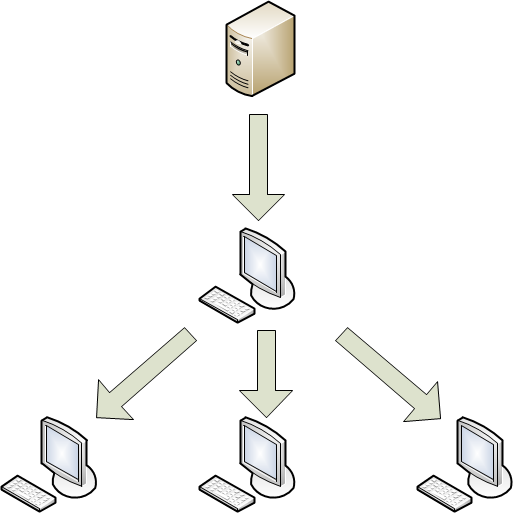
 /
/ .
.